BEOPLAY V1. BeoPlay V1 32 BeoPlay V1 40
|
|
|
- Greta van den Pol
- 8 jaren geleden
- Aantal bezoeken:
Transcriptie
1 BEOPLAY V1 BeoPlay V1 32 BeoPlay V1 40
2 Geachte klant, Deze handleiding bevat extra informatie over uw product en beschrijft enkele kenmerken en functies uit de gids Aan de slag gedetailleerder. U vindt hier bijvoorbeeld meer informatie over instellingen, het gebruik van WebMedia en het bedienen van uw product met een afstandsbediening van Bang & Olufsen, evenals over het instellen van een bekabelde of draadloze verbinding. Deze handleiding wordt regelmatig bijgewerkt om rekening te houden met nieuwe kenmerken en functies die geïntroduceerd worden met software-updates. Als uw televisie nieuwe functies en kenmerken ontvangt, kunt u hierover meer te weten komen in het menu NUTTIGE INFORMATIE onder. Merk op dat als uw televisietoestel de nieuwste software heeft, de functie met de naam Mediabrowser in Aan de slag nu HomeMedia heet. Het aantal ondersteunde afbeeldingsformaten is uitgebreid, raadpleeg de helpteksten in uw televisie voor meer informatie. U vindt meer informatie over uw product in de rubriek Veelgestelde vragen (FAQ) op 2 Versie
3 Inhoud Klik op een titel om naar dat deel te springen De handleiding begrijpen, 4 Hier leest u hoe u de geïllustreerde menubedieningen en afstandsbedieningen gebruikt. Aansluitingen, 6 Voorbeelden van waar u extra apparatuur moet aansluiten en hoe u bijvoorbeeld een pc of camera kunt aansluiten. De standaardwaarden herstellen. Extra apparatuur toevoegen, 12 Hier leest u hoe u aangesloten apparatuur registreert in het menu BRONNENLIJST INSTELLEN en hoe u PUC-tabellen downloadt. Dagelijks gebruik van geluidsmodi en luidsprekergroepen, 24 Hier leest u hoe u tussen verschillende geluidsmodi en luidsprekergroepen kunt schakelen. Twee beeldbronnen tegelijkertijd bekijken, 26 Hier leest u hoe u twee beeldbronnen tegelijkertijd kunt bekijken. Programma-informatie, 27 Programma-informatie oproepen en de ondertiteling en audio-opties wijzigen. HbbTV weergeven. Het pincodesysteem, 40 Hier leest u hoe u het pincodesysteem gebruikt. Software- en service-update, 41 Hier leest u hoe u de software kunt updaten en informatie kunt vinden over modules en PUC-beheer. Digitale Tekst, 43 Hier leest u hoe u Digitale Tekst voor MHEG kunt in- of uitschakelen. Teletekst, 44 Hier leest u hoe u uw favoriete teletekstpagina's kunt opslaan als MEMO-pagina's. Kanalen, groepen en lijsten gebruiken, 14 Groepen en lijsten maken, bewerken en gebruiken; kanalen bewerken en toevoegen; Pay-Per-Viewkanalen gebruiken indien aanwezig. Kanalen opnieuw afstemmen, 17 Hier leest u hoe u kanalen kunt updaten of alle kanalen opnieuw kunt instellen. Luidsprekeropstelling surround sound, 19 Hier leest u hoe u uw televisie kunt integreren in een surround-soundsysteem. Beeld- en geluidsinstellingen aanpassen, 22 Hier leest u hoe u beeldinstellingen uitvoert en beeldmodi gebruikt en hoe u het volume aanpast en ecostand inschakelt. Functies inschakelen, 30 Een activeringssleutel invoeren en toegang krijgen tot extra functies. HDMI Matrix, 31 Het menu HDMI MATRIX instellen. WebMedia, 32 Door webpagina s bladeren en apps toevoegen met WebMedia. HomeMedia, 34 Door uw foto s bladeren en muziekbestanden afspelen op uw televisie. Sleep Timers, 37 Hier ontdekt u hoe u uw televisie automatisch laat uitschakelen. Andere apparatuur bedienen met de Beo4 of de Beo6, 46 Hier leest u hoe u aangesloten apparatuur kunt bedienen, waaronder set-top boxes, dvd-spelers, enz. Netwerkinstellingen, 48 Hier leest u hoe u een netwerk instelt, netwerkinformatie oproept en de televisie laat samenwerken met een ander product. Twee televisies in dezelfde ruimte, 51 Hier leest u alles over Opties programmeren en de bediening van twee televisies in dezelfde ruimte. Stroominstellingen, 38 Hier leest u hoe u instellingen voor het stroomverbruik en automatische stand-by uitvoert. Hier leest u hoe u de opstarttijd kunt verminderen. Toegangsbeheer, 39 Hier leest u hoe u een toegangscode kunt instellen zodat anderen de kanaalinstellingen niet kunnen wijzigen of niet naar bepaalde kanalen kunnen kijken. 3 Versie
4 De handleiding begrijpen Menubediening BRONNENLIJST BRONNENLIJST INSTELLEN Voorbeeld van menubediening. Deze menuhiërarchie geeft het pad weer in een menu waar u verschillende instellingen kunt uitvoeren. Druk op op de afstandsbediening en gebruik de navigatieknop omlaag en de middelste knop om de menu's te selecteren en te openen. U kunt, indien beschikbaar, ook op de blauwe toets op uw afstandsbediening drukken om helpteksten weer te geven. Bediening door middel van de afstandsbediening Om rechtstreeks beeldmodi te activeren met de Beo4 Druk hierop om PICTURE weer LIST te geven op de Beo4-display PICTURE Druk hierop om een 1 3 beeldmodus te selecteren Door modi bladeren Waar het relevant is, wordt de bediening met de afstandsbediening getoond. Een donkergrijze knop geeft een fysieke knop weer die u moet indrukken. Een lichtgrijze knop geeft een softknop weer van de Beo4/Beo6. Druk op LIST op de Beo4 om ze weer te geven. (Beo6: druk op ). De knop verschijnt in de Beo4/Beo6-display. Het symbool voor de navigatieknop is en wordt gebruikt om aan te geven in welke richting u de navigatieknop moet bewegen. Het symbool voor de middelste knop is en wordt gebruikt wanneer u op de middelste knop moet drukken. Houd deze knop ingedrukt om PICTURE van de display te verwijderen BACK Voorbeeld van bediening met de Beo4-afstandsbediening. Vervolg 4
5 >> De handleiding begrijpen Beo4 met navigatieknop Middelste knop en navigatieknop Als u een Beo4-afstandsbediening met navigatieknop heeft, gebruikt u de middelste knop naar boven, naar onder, links en rechts om in de menu s te navigeren. Druk in het midden van de middelste knop om keuzes en instellingen in menu s te bevestigen. Open de menu-overlay door op te drukken terwijl de tv aan staat. Druk op BACK om terug te keren naar vorige menu s. Houd BACK ingedrukt om menu s te sluiten. Denk eraan dat uw Beo4-afstandsbediening ingesteld moet zijn op MODE 1, zie Hoe kan ik in Aan de slag. U kunt geen gebruik maken van een Beo4- afstandsbediening zonder navigatieknop. Beo6 STOP BACK PLAY Middelste knop en navigatieknop Als u uw televisie bedient met de Beo6- afstandsbediening, beweeg dan de middelste knop naar boven, naar onder, links en rechts om door menu s te navigeren. Druk in het midden van de middelste knop om keuzes en instellingen in menu s te bevestigen. Druk op BACK om terug te keren naar vorige menu s. Houd BACK ingedrukt om menu s te sluiten. Opgelet: een Beo6 moet opnieuw geconfigureerd worden wanneer u nieuwe producten toevoegt aan uw opstelling. Open de menu-overlay door op Menu te drukken terwijl de tv aan staat. BeoRemote app ios Android De BeoRemote app is bedoeld om uw televisie te bedienen met een tablet en is vooral handig om door webpagina s te bladeren of toepassingen te gebruiken met WebMedia.* 1 Zowel uw televisie als uw tablet moeten met hetzelfde netwerk verbonden zijn en WAKE ON WLAN moet ingesteld zijn op AAN, raadpleeg het NETWERK-menu van de televisie. Dit laat u toe uw televisie in te schakelen vanuit de stand-bymodus. Merk op dat het stroomverbruik in stand-by lichtjes zal toenemen. De BeoRemote app is gelijkwaardig aan een Beo4- afstandsbediening. Ze ondersteunt echter niet alle Beo4 LISTfuncties. instelling te selecteren. Swipe naar de lijstopties om televisiefuncties te activeren. Tik op om terug te keren naar vorige menu s. Houd ingedrukt om menu s te verlaten. BeoRemote heeft een korte, interne handleiding waarin de basisfuncties staan beschreven (terug te vinden onder ). Merk op dat een instelling voor eerste gebruik moet worden uitgevoerd met een Beo4/ Beo6-afstandsbediening. Om BeoRemote te kunnen gebruiken moet uw televisie verbonden zijn met een netwerk. Uw tablet en uw televisie moeten met hetzelfde netwerk verbonden zijn om de BeoRemote app te gebruiken. Tik op het menupictogram ( ) om het televisiemenu te openen. De navigatiepad ( ) werkt net zoals de Beo4- navigatieknop. Tik in het midden om een 5 1 *BeoRemote ondersteunt tablets met ios (meest recente ios-versie) en Android (3.2 of hoger).
6 Aansluitingen Op het aansluitpaneel van de televisie kunt u signaalkabels aansluiten evenals diverse soorten extra apparatuur, bijvoorbeeld een blu-rayspeler. Alle apparatuur die u verbindt met deze aansluitingen kan worden aangemeld in het menu BRONNENLIJST INSTELLEN. Zie pagina 12 voor meer informatie. DVB S2 DVB T2/C ANALOOG PL 1 3 PL 1 3 Voor u apparatuur aansluit op uw televisie, mag u niet vergeten de televisie los te koppelen van de netstroom. Dit geldt niet wanneer u een bron aansluit op de HDMI IN- of USB-aansluiting. Afhankelijk van het type apparatuur dat u op de televisie aansluit, zijn andere kabels en mogelijk ook adapters nodig. Kabels en adapters zijn verkrijgbaar bij uw dealer. Afhankelijk van uw tuneropties heeft u ofwel één ofwel geen satellietingang. Als u meer dan een satellietschotel heeft, moet u ook een DiSEqC-schakelaar gebruiken. Neem voor meer informatie contact op met uw dealer. Luidsprekers Gebruik BeoLab-luidsprekers van Bang & Olufsen. Kabels zijn verkrijgbaar bij uw Bang & Olufsen-dealer. Zie pagina 9. Apparatuur met HDMI -uitgang Apparatuur met een HDMI-uitgang, zoals een set-top box, kan worden aangesloten op eender welke vrije HDMI IN-aansluiting van de televisie. Voor meer informatie over hoe u aangesloten apparatuur moet instellen, zie pagina 12. Een geconfigureerde bron kan worden geselecteerd met de geconfigureerde brontoets of in de BRONNENLIJST. Als de televisie een niet-geconfigureerde bron vindt, krijgt u de keuze uit geen actie ondernemen, de bron weergeven of de bron configureren. Een aangesloten apparaat kan worden bediend met de eigen afstandsbediening of u kunt een PUC-tabel downloaden om de Beo4/Beo6-afstandsbediening te gebruiken, zie pagina 12. Als u de fabrieksinstellingen van uw televisie wilt herstellen, open dan het menu REGIONALE en selecteer een ander land. U wordt gevraagd om de reset te bevestigen. Alle instellingen worden gewist en u moet de instelling voor eerste gebruik opnieuw uitvoeren, volg de instructies op het scherm. 6
7 >> Aansluitingen Digitale bronnen aansluiten Sluit tot vijf externe HDMI-bronnen aan, bijvoorbeeld een set-top box, een computer of een spelconsole. Alle apparatuur die u aansluit op de televisie moet worden geconfigureerd, zie pagina 12. Computer Camera Spelconsole Afhankelijk van het type apparatuur dat u op de televisie aansluit, zijn andere kabels en mogelijk ook adapters nodig. Als u meer dan twee apparaten heeft die een PUC-aansluiting vereisen, moet u een extra PUC-kabel kopen. Kabels en adapters zijn verkrijgbaar bij uwdealer. S/P-DIF IN Dvd/blu-rayspeler AV IN HDMI IN Set-top box CTRL 1 PUC 1 A+B PUC 2 A+B CTRL 2 CTRL 3 Voorbeeld van aangesloten digitale bronnen. Een set-top box aansluiten > Sluit de kabel aan op de juiste aansluiting van de set-top box. > Verbind de kabel met een HDMI IN-aansluiting op de televisie. > Om de set-top box met uw afstandsbediening te kunnen bedienen, sluit u een infraroodzender aan op een van de PUCaansluitingen en verbindt u die met de infraroodontvanger van de set-top box. Zie pagina 10 voor meer informatie over infraroodzenders. > Volg de instructies op het scherm om de bron te configureren. Een spelconsole aansluiten > Sluit de kabel aan op de juiste aansluiting van de spelconsole. > Verbind de kabel met een HDMI INaansluiting op de televisie. > Om de spelconsole met uw afstandsbediening te kunnen bedienen, sluit u een infraroodzender aan op een van de PUC-aansluitingen en verbindt u deze met de infraroodontvanger van de spelconsole. Zie pagina 10 voor meer informatie over infraroodzenders. > Volg de instructies op het scherm om de bron te configureren.* 1 Een dvd/blu-rayspeler aansluiten > Sluit de kabel aan op de juiste aansluiting van de dvd/blu-rayspeler. > Verbind de kabel met een HDMI INaansluiting op de televisie. > Om de dvd/blu-rayspeler met uw afstandsbediening te kunnen bedienen, sluit u een infraroodzender aan op een van de PUC-aansluitingen en verbindt u deze met de infraroodontvanger van de dvd/blurayspeler. Zie pagina 10 voor meer informatie over infraroodzenders. > Volg de instructies op het scherm om de bron te configureren. Een camera aansluiten > Sluit de kabel aan op de juiste aansluiting van de camera. > Verbind de kabel met een HDMI INaansluiting op de televisie. > Volg de instructies op het scherm om de bron te configureren. 1 *Als u SPELCONSOLE als bron selecteert, wordt automatisch de beeldmodus GAME geactiveerd. U kunt deze instelling tijdelijk wijzigen in het menu BEELD, zie pagina 23. 7
8 >> Aansluitingen Een computer aansluiten Koppel uw televisie, de computer en alle apparatuur die op de televisie en computer aangesloten is los van de netstroom, voordat u nieuwe apparatuur aansluit. Een computer aansluiten > Sluit het ene uiteinde met de juiste kabel aan op de DVI- of HDMI-uitgang van uw computer en het andere uiteinde op een HDMI IN-aansluiting van de televisie. > Als u de DVI-uitgang van de computer gebruikt, maak dan gebruik van de juiste kabel en sluit de digitale geluidsuitgang van de computer aan op de S/P-DIF INaansluiting van de televisie om het geluid van de computer af te spelen met de luidsprekers die zijn aangesloten op de televisie. > Sluit uw televisie, de computer en alle aangesloten apparatuur weer aan op de netstroom. De computer moet aangesloten zijn op een geaard stopcontact zoals beschreven in de installatie-instructies van de computer. Een analoge bron aansluiten U kunt een analoge bron aansluiten, zoals een spelconsole of videorecorder. Voor informatie over het configureren van aangesloten apparatuur op de televisie, zie pagina 12. Trek voordat u extra apparatuur aansluit de netstekkers van alle relevante systemen uit het stopcontact. Een analoge bron aansluiten > Sluit de kabel aan op de juiste aansluiting van de apparatuur die u wilt verbinden. > Verbind de kabel met de AV IN-aansluiting van de televisie. > Sluit uw televisie en alle aangesloten apparatuur weer aan op de netstroom. > Om een analoge bron van een andere fabrikant dan Bang & Olufsen met uw afstandsbediening te kunnen bedienen, sluit u een infraroodzender aan op een van de PUC-aansluitingen en verbindt u deze met de infraroodontvanger van de analoge bron. Zie pagina 10 voor meer informatie over infraroodzenders. > Volg de instructies op het scherm om de bron te configureren. Het kan zijn dat u verschillende adapters en misschien ook kabels nodig heeft. Kabels en adapters zijn verkrijgbaar bij uw dealer. 8
9 >> Aansluitingen Luidsprekers aansluiten op de televisie U kunt tot zes luidsprekers en een subwoofer aansluiten op de televisie. Trek voordat u extra apparatuur aansluit de netstekkers van alle relevante systemen uit het stopcontact. Luidspreker voor PL 1 PL 2 PL 3 Luidspreker voor Afhankelijk van het type apparatuur dat u op de televisie aansluit, zijn andere kabels en mogelijk ook adapters nodig. Kabels en adapters zijn verkrijgbaar bij uw dealer. Subwoofer Luidspreker achter Luidspreker achter Voorbeeld van een luidsprekeropstelling. Luidsprekers aansluiten > Sluit een Power Link-kabel aan op de juiste aansluiting (L of R) van de luidsprekers die u wilt verbinden met de televisie. > Verbind de kabels met de beschikbare aansluitingen PL 1-3 op de televisie. > Verbind een Power Link-kabel tussen de juiste aansluitingen van extra luidsprekers, indien beschikbaar. > Verbind een Power Link-kabel met de juiste aansluiting van een subwoofer. > Verbind de kabel met een vrije aansluiting PL 1 3 op de televisie. > Sluit uw televisie en alle aangesloten apparatuur weer aan op de netstroom. Om twee luidsprekers aan te sluiten op één PL-aansluiting is een speciale kabel nodig. Als het niet mogelijk is om de kabel tussen twee luidsprekers door te lussen, is een extra splitter nodig. Neem contact op met uw dealer voor meer informatie. 9
10 >> Aansluitingen Aansluiting Tijdens het instellen van een bron via het menu BRONNENLIJST INSTELLEN, kunt u selecteren hoe een door PUC bediend product aangesloten is. U moet aangeven op welke aansluiting de PUC-kabel is aangesloten (1A, 1B, 2A of 2B). Vervolgens kiest u tussen STEKKER (kabel) en IR-BLASTER. Als u STEKKER selecteert, moet u een keuze maken tussen MODULATIE AAN en MODULATIE UIT. Neem voor informatie over het type kabel en modulatie-instellingen contact op met uw dealer. STB STB PLUG IR Infraroodzenders: Om producten van een ander merk dan Bang & Olufsen te bedienen met een Beo4/Beo6-afstandsbediening, sluit u een infraroodzender van Bang & Olufsen aan op uw niet-bang & Olufsen-product en sluit u het vervolgens aan op een van de PUC-aansluitingen op het aansluitpaneel. Plaats de zender in de buurt van de infraroodontvanger van de aangesloten apparatuur om de afstandsbediening te kunnen gebruiken. Controleer voor het aansluiten of u de menu s van de apparatuur kunt bedienen op de televisie met uw Beo4/ Beo6-afstandsbediening. Neem contact op met uw dealer voor een extra PUC-kabel. Voor meer informatie over het downloaden van PUC-tabellen (Peripheral Unit Controller) voor set-top boxes, zie pagina 12 en pagina 42. Digitale kanalen Als u gecodeerde zenders wilt bekijken, neem dan contact op met uw provider. De provider registreert u dan, gewoonlijk tegen betaling, als een geautoriseerde kijker. U ontvangt dan een Smart Card en een CA-module. Let op: die zijn alleen geldig voor één provider en werken daarom uitsluitend met bepaalde zenders. De CA-module werkt als een 'kaartlezer' voor uw Smart Card, die de gecodeerde signalen van uw provider decodeert. Zonder Smart Cards en CA-modules zijn alleen ongecodeerde digitale zenders, ook bekend als 'free-to-air'-zenders, beschikbaar. CHIPSIDE CHIPSIDE COMMON INTERFACE Raadpleeg uw dealer voor informatie over compatibele CA-modules. De Smart Cards moeten in de CA-modules blijven, tenzij uw provider u vraagt die te verwijderen. Dit is belangrijk wanneer uw provider nieuwe informatie naar uw Smart Card wil sturen. Het is mogelijk dat Smart Cards en CA-modules ook toegang geven tot speciale menu s, die hier niet worden beschreven. Als dit het geval is, volg dan de instructies van uw provider. Plaats voorzichtig een Smart Card in een CA-module. De CA-module heeft één uitstekende rand aan de ene kant en twee uitstekende randen aan de andere kant. Als de televisie geen signaal ontvangt, controleer dan of de Smart Card en de CA-module correct zijn geplaatst. Vervolg 10
11 >> Aansluitingen De CA-modules activeren In het menu CA-MODULES kunt u de CAmodules voor terrestrisch, kabel of satelliet in- of uitschakelen. In sommige landen kan het nuttig zijn om de CA-module voor satelliet uit te schakelen om een optimale prestatie te verkrijgen van de terrestrische CA-module. CA-MODULES U heeft ook toegang tot de CA-modules via het hoofdmenu of de Beo6-display wanneer de tv-tuner geactiveerd is als bron. 11
12 Extra apparatuur toevoegen Als u extra videoapparatuur aansluit op de televisie, kunt u die aanmelden in het menu BRONNENLIJST INSTELLEN. Als de televisie is ingeschakeld en u extra apparatuur aansluit op de HDMI IN-ingang, zal de televisie een niet-geconfigureerde bron detecteren. Er verschijnt een bericht op het scherm en u kunt de instructies volgen om de bron te configureren. In het hoofdmenu kunt u ook het menu BRONNENLIJST INSTELLEN openen voor een specifieke bron: kies BRONNENLIJST, markeer de bron en druk op de rode knop. U wordt vervolgens gevraagd om de bron een naam te geven en een knop toe te wijzen aan de bron. U kunt de bron vervolgens bedienen. Bronnen hebben standaardinstellingen, bijvoorbeeld voor geluid en beeld, die geschikt zijn voor de meeste situaties, maar u kunt die instellingen ook veranderen. Selecteer de bron en selecteer vervolgens het menu GEAVANCEERDE. Wat is er aangesloten? Als u de apparaten die op de televisie zijn aangesloten aanmeldt, kunt u ze met de Beo4/Beo6-afstandsbediening bedienen. BRONNENLIJST BRONNENLIJST INSTELLEN Wanneer nieuwe apparatuur wordt gedetecteerd, wordt een menu weergegeven met de volgende opties: GEEN ACTIE ONDERNEMEN, BRON WEERGEVEN en CONFIGUREER DE BRON DIE OP DEZE INGANG IS AANGESLOTEN. Als u de apparatuur wilt instellen, gebruik dan de navigatieknop omhoog of omlaag om de laatste optie te markeren en druk op de middelste knop om een instellingenmenu te openen. Een PUC-tabel downloaden Tijdens de configuratieprocedure wordt u gevraagd of u de aangesloten apparatuur wilt kunnen bedienen met uw afstandsbediening. Volg de instructies op het scherm om een PUC-tabel (Peripheral Unit Controller), indien beschikbaar, te downloaden.* 1 De televisie moet verbonden zijn met het internet. Als uw aangesloten apparatuur niet op de downloadlijst staat, is er op dat moment geen bediening mogelijk en moet u BRON NIET ONDERSTEUND selecteren. U zult de apparatuur niet kunnen bedienen met uw Beo4/Beo6-afstandsbediening. Neem voor meer informatie contact op met een Bang & Olufsen-dealer. U kunt zoeken met Latijnse karakters en cijfers. U kunt zoeken naar apparatuur met niet-latijnse karakters door een deel van de naam in te geven dat Latijnse karakters bevat. U kunt ook gebruik maken van de bladerfuncties om de juiste PUC-tabel te vinden. 1 *Als u een Beo4-afstandsbediening gebruikt, kan het zijn dat u het met infrarood bediende PUC-apparaat moet inschakelen door SHIFT + 9. Als u op het Beo4-display SHIFT wilt oproepen, moet u deze functie eerst toevoegen aan de functielijst van de Beo4. Als uw Beo6-afstandsbediening werd geconfigureerd voor de bronnen die zijn ingesteld in uw televisie en u wijzigt de brontoets in de televisie, zal de brontoets voor die bron op de Beo6-display niet meer werken. Neem contact op met uw Bang & Olufsendealer om uw Beo6-afstandsbediening opnieuw te configureren. Vervolg 12
13 >> Extra apparatuur toevoegen Een bron verwijderen Als u een bron heeft aangesloten en geconfigureerd op een specifieke aansluiting van de televisie en u later de bron permanent wilt verwijderen, moet u de broninstellingen resetten. Selecteer de bron uit het menu BRONNENLIJST INSTELLEN en selecteer vervolgens FABRIEKS HERSTELLEN. Als u JA selecteert, is de bron niet langer geconfigureerd op deze aansluiting. Wanneer u de volgende keer een bron verbindt met deze aansluiting, wordt u gevraagd om de bron te configureren. U kunt ook FABRIEKS HERSTELLEN selecteren in het menu GEAVANCEERDE om alleen de standaardwaarden in dit menu te resetten. Voor het verwijderen van een gedownloade PUC-tabel, zie pagina
14 Kanalen, groepen en lijsten gebruiken U kunt groepen maken, wijzigen en gebruiken om uw favoriete kanalen en zenders makkelijker terug te vinden. Als de kanalen en zenders na het automatische afstemmen niet op de gewenste kanaalnummers staan, kunt u de volgorde wijzigen waarin ze worden weergegeven in een lijst met favoriete kanalen of zenders. U kunt ook kanalen of zenders verwijderen die u niet meer wilt en kanalen of zenders herstellen nadat ze werden verwijderd. Als uw land Pay-Per-Viewkanalen ondersteunt, kunt u ook een programma bestellen dat u wilt bekijken. In de radiomodus wordt KANAAL in de menu's vervangen door het woord ZENDERS. Als u groepen met radiozenders wilt wijzigen, moet u overschakelen naar een radiobron en BEWERK RADIOGROEPEN selecteren. Kanaalgroepen gebruiken en wijzigen In het menu FAVORIETEN kunt u tot 22 kanaalgroepen maken om uw favoriete kanalen snel terug te vinden zonder door alle ingestelde kanalen te moeten bladeren. U kunt bijvoorbeeld een groep aanmaken voor elk lid van het gezin. U kunt de kanaal- of zendergroepen ook een naam geven en groepen verwijderen die u niet meer nodig heeft. U kunt een groep met kanalen of zenders ook leegmaken. KANALEN BEWERK TV-GROEPEN FAVORIETEN Binnen een groep met favorieten kunt u een kanaal verplaatsen naar een andere positie in de lijst. Zie het menu op het televisiescherm voor instructies. Een groep met favorieten aanmaken en benoemen Open het menu FAVORIETEN Kanaal- en zendergroepen Een kanaalgroep selecteren. Kanaalgroepen kunnen zelf gemaakte groepen of programmalijsten zijn. Programmalijsten worden door sommige provider verzonden. Ze verschijnen en werken op ongeveer dezelfde manier als groepen en kunnen op dezelfde manier als groepen weergegeven en bekeken worden. Een overzicht van de kanaalgroepen weergeven met een Beo4 Druk hierop om een overzicht van de kanaalgroepen weer te 1 geven 14 Druk hierop om een groep te benoemen/hernoemen, bijvoorbeeld 'Sport' Druk hierop om de naam op te slaan Selecteer de benoemde groep Druk hierop om kanalen toe te voegen Selecteer een groep om uit te kopiëren, bijvoorbeeld 'Nieuws' Druk hierop om een kanaal te selecteren Druk hierop om door de lijst te bladeren Druk hierop wanneer u de gewenste kanalen heeft opgenomen in de groep Druk hierop om de instellingen op te slaan Tussen kanaalgroepen bladeren met een Beo6 Druk hierop om tussen groepen Favorieten te bladeren terwijl u televisie Favorieten kijkt. Het laatst bekeken kanaal in een groep wordt weergegeven, of druk hierop om een overzicht van de kanaalgroep weer te geven Nieuws Favorieten Als maar één groep werd aangemaakt in het menu FAVORIETEN, kan deze groep worden ingesteld als de standaardlijst die moet worden weergegeven nadat de televisie wordt aangezet uit stand-by. Dit zorgt ervoor dat de kanaalnummers overeenkomen met de Beo6-afstandsbediening. Om met deze standaardlijst te kunnen werken, moeten alle andere lijsten verborgen zijn. Druk op de gele knop om groepen te verbergen/tonen.
15 >> Kanalen, groepen en lijsten gebruiken Kanaal- en zenderlijsten KANALEN BEWERK TV-GROEPEN FAVORIETEN TV-LIJST VERWIJDERDE KANALEN Een kanaallijst weergeven en een kanaal selecteren. Beo4-bediening Druk hierop om een kanaalgroep te selecteren Beo6-bediening Druk hierop om een lijst met kanalen in de huidige groep weer te geven Druk hierop om het gewenste Kanalenlijst kanaal in de groep te markeren, Druk hierop om te bladeren of tussen de kanalen in de groep, of druk hierop om het kanaal te 0 9 openen dat is ingesteld op het druk hierop om het kanaal te 0 9 gekozen nummer in de groep openen dat is ingesteld op het gekozen nummer in de groep Druk op de groene knop om te schakelen tussen alfabetisch en numeriek sorteren van de kanalen en kanaalgroepen. Kanalen bewerken U kunt ingestelde kanalen of zenders die u niet meer in uw kanaallijst wenst verwijderen of geselecteerde zenders die u eerder uit uw kanaallijst heeft verwijderd weer herstellen. Alleen analoge kanalen kunnen worden hernoemd. Deze functie is niet op alle markten verkrijgbaar. In het menu TV-LIJST kunt u een kanaal uit de kanaallijst verwijderen. Verwijderde kanalen kunnen worden hersteld via het menu VERWIJDERDE KANALEN. Als u radiozenders wilt wijzigen, moet u overschakelen naar een radiobron en BEWERK RADIOGROEPEN selecteren. Tijdens het wijzigen van de TV-LIJST of het toevoegen van kanalen aan een groep met favorieten, kunt u op de groene knop drukken om te schakelen tussen alfabetisch of numeriek sorteren van de kanalen. Kanalen die uit de kanaallijst werden verwijderd, worden niet opnieuw weergegeven wanneer naar nieuwe kanalen wordt gezocht, maar worden opgeslagen in de lijst VERWIJDERDE KANALEN. 15
16 >> Kanalen, groepen en lijsten gebruiken KANALEN BEWERK TV-GROEPEN FAVORIETEN TV-LIJST Details van een kanaal weergeven In het menu TV-LIJST kunt u een kanaal markeren en vervolgens op de rode knop drukken om de details van het kanaal weer te geven. KINDERSLOT is alleen beschikbaar als u TOEGANGSBEHEER heeft ingeschakeld in het instellingenmenu, zie pagina 39. Kanalen met kinderslot worden overgeslagen wanneer u door de kanalen bladert. Als het gemarkeerde kanaal een analoog kanaal is, kunt u het kanaal ook hernoemen via de groene knop en de navigatieknop. Voor sommige talen kunt u de kanalen niet hernoemen. In het menu TV-LIJST kunt u op de groene knop drukken om te schakelen tussen alfabetisch of numeriek sorteren van de kanalen. Als u details wilt weergeven van de radiozenders of zendergroepen wilt maken, moet u overschakelen naar een radiobron en BEWERK RADIOGROEPEN selecteren. Pay-Per-Viewkanalen bekijken U kunt Pay-Per-Viewkanalen bekijken als die worden ondersteund in uw land, maar dan heeft u wel een abonnement nodig. In de Programmagids vindt u meer informatie over de kanalen en programma's. U kunt deze informatie gebruiken om een programma te bestellen. Neem contact op met uw provider voor een klanten-id. Een programma bestellen Druk hierop om een kanaal te selecteren Volg de informatie op het scherm om toegang te krijgen tot een bepaald programma. Neem voor meer informatie contact op met uw provider of
17 Kanalen opnieuw afstemmen U kunt uw televisie zelf naar tv-kanalen en radiozenders laten zoeken. Het is niet op alle markten mogelijk om tegelijkertijd kabel en terrestrisch te gebruiken. Afhankelijk van uw provider worden sommige instellingen automatisch gedaan. Kanalen updaten U kunt ingestelde kanalen bijwerken, bijvoorbeeld wanneer ze werden verplaatst door de omroep. KANALEN KANALEN UPDATEN Als u terrestrische kanalen heeft geprogrammeerd en er is meer dan een netwerk beschikbaar, moet u een voorkeursnetwerk kiezen. De menu-items KABEL, TERRESTRISCH, SATELLIET en ANALOOG zijn alleen beschikbaar als ze werden geactiveerd in het menu INGANGEN onder het menu KANALEN. Als slechts een ingang werd geactiveerd, wordt het menu KANALEN UPDATEN overgeslagen en wordt meteen het instellingenmenu voor de ingang geopend. Wanneer u een andere provider of zoekmodus selecteert voor een ingang, worden alle lijsten gewist. 17
18 >> Kanalen opnieuw afstemmen Instellingen van kanaalingang wijzigen Wijzig kanaalingang door de ingangen voor kabel, terrestrisch, satelliet en analoog, de actieve antenne en de lijnlengtecompensatie in of uit te schakelen. U kunt alle tv-kanalen opnieuw automatisch laten installeren door de televisie. Naar een ander netwerk schakelen. De kanalen in uw lijst kunnen ook veranderen. Alleen mogelijk als verschillende netwerken beschikbaar zijn wanneer terrestrische kanalen worden afgestemd. KANALEN KANALEN UPDATEN INGANGEN KANALEN OPNIEUW INSTELLEN BEWERK TV-GROEPEN VOORKEURSNETWERK Om een kanaalingang te wijzigen, opent u het menu INGANGEN. Om alle kanalen opnieuw te installeren, opent u het menu KANALEN OPNIEUW INSTELLEN. OPGELET! Als u alle tv-kanalen opnieuw installeert, gaan alle kanaalinstellingen die u heeft gemaakt, verloren! Voor informatie over de toegangscode, zie pagina 39. Als u een ingang uitschakelt, worden alle kanalen en configuraties van deze ingang gewist. Het menu VOORKEURSNETWERK kan ook verschijnen wanneer terrestrische kanalen worden afgestemd. Om een netwerk te selecteren opent u het menu VOORKEURSNETWERK 18
19 Luidsprekeropstelling surround sound Voeg BeoLab-luidsprekers en BeoLab-subwoofers toe aan uw televisie en geniet van een surround-soundsysteem dat probleemloos in uw woonkamer past. De beste geluidservaring ontstaat binnen het gebied gecreëerd door de luidsprekers. U kunt ook luidsprekergroepen aanmaken om de luidsprekeropstelling aan te passen voor andere luisterposities dan recht voor de televisie, bijvoorbeeld aan de eettafel of in een fauteuil. Deze handleiding beschrijft hoe u een basisopstelling voor uw luidsprekers uitvoert. Voor meer geavanceerde geluidsinstellingen en aanpassingen zie de technische geluidshandleiding (Technical Sound Guide) op Voor informatie over het dagelijks gebruik van luidsprekergroepen, zie pagina 25. De luidsprekers instellen Bij het opstellen van de luidsprekers moet u aangeven welke luidsprekers verbonden zijn met welke Power Link-aansluiting. GELUID LUIDSPREKERTYPE Belangrijk! Als u LIJN selecteert in de lijst LUIDSPREKERTYPE, zal het volume erg luid zijn en kunt u het volume niet aanpassen met uw Beo4/Beo6-afstandsbediening. U moet de eigen afstandsbediening van het product gebruiken. LIJN wordt bijvoorbeeld gebruikt voor niet-bang & Olufsen-versterkers. 19
20 >> Luidsprekeropstelling surround sound Luidsprekergroepen aanmaken U kunt verschillende luidsprekergroepen aanmaken voor verschillende luisterposities of luidsprekercombinaties. Voor elke groep moet u rollen toewijzen aan de luidsprekers, de afstand instellen tussen de luidsprekers en uw luisterpositie en het geluidsniveau afstemmen. Hierbij laten alle luidsprekers in de surroundsoundopstelling om de beurt een kalibratietoon horen. Vervolgens stemt u het geluidsniveau van alle aangesloten luidsprekers af op het geluidsniveau van de andere luidsprekers in de groep. U kunt de luidsprekergroepen ook een naam geven en groepen verwijderen die u niet meer nodig heeft. De tv-luidsprekergroep is een voorgedefinieerde groep die u kunt instellen wanneer u voor de televisie zit. Via de toekenning van rollen aan aangesloten luidsprekers kunt u de functie van luidsprekers bepalen in een surround-soundsysteem, evenals het aantal te gebruiken luidsprekers. GELUID LUIDSPREKERGROEP Druk op de rode knop om de luidsprekergroep te activeren als u TV of een bestaande groep heeft gemarkeerd. U kunt de TV-luidsprekergroep niet hernoemen of wissen. Zie pagina 25 voor het dagelijks gebruik van luidsprekergroepen. C A E D B Voorbeeld van televisiekijken op de figuur Luidspreker A: Links vóór Luidspreker B: Rechts vóór Luidspreker C: Links achter Luidspreker D: Rechts achter Luidspreker E: Subwoofer Om meer geavanceerde geluidsinstellingen uit te voeren voor luidsprekergroepen raadpleegt u de technische geluidshandleiding op 20
21 >> Luidsprekeropstelling surround sound Geluidsmodi instellen De televisie beschikt over verschillende geluidsmodi die zijn geoptimaliseerd voor verschillende soorten programma's. U kunt de waarden in die geluidsmodi echter altijd aan uw eigen wensen aanpassen. De geluidsmodi hebben voorgedefinieerde namen. Gebruik bijvoorbeeld FILM als u een dvd of bluray bekijkt of gebruik GAME om het geluid te verbeteren wanneer u op een spelconsole speelt. De geluidsmodus AANGEPAST kan worden ingesteld als u een nieuw gebruikstype wilt instellen en het is de enige modus die u kunt hernoemen. De geluidsmodus DYNAMISCH is geen modus op zich, maar past het geluid aan aan de geselecteerde bron of de inhoud door een keuze te maken tussen de verschillende geluidsmodi. GELUID GELUIDSMODI Als u een geluidsmodus wilt resetten naar de standaardinstellingen, selecteert u FABRIEKS HERSTELLEN in het instellingenmenu van de geluidsmodus en bevestigt u dat u de waarden wilt herstellen. Met de Beo4 kunt u op het televisiescherm een lijst openen van geluidsmodi door SOUND te zoeken in het Beo4 LIST-menu en de middelste knop in te drukken. Vervolgens kunt u een geluidsmodus selecteren met de cijfertoetsen. Zie pagina 24 voor het dagelijks gebruik van geluidsmodi. Voor meer details of om meer geavanceerde instellingen voor geluidsmodi uit te voeren raadpleegt u de technische geluidshandleiding (Technical Sound Guide) op com/v1/support. Het volume aanpassen en ecostand inschakelen U kunt het geluidsniveau vooraf instellen. Als u de ecostand wilt inschakelen, zullen alle luidsprekers in een luidsprekergroep die geen signaal ontvangen, worden uitgeschakeld om energie te sparen. GELUID GELUID AANPASSEN In het menu AUDIODESCRIPTIE kunt u de televisie instellen om te beschrijven wat er op het televisiescherm gebeurt door middel van geluid. Vergeet niet om SLECHTZIENDEN in te schakelen in het menu TALEN onder REGIONALE. 21
22 Beeld- en geluidsinstellingen aanpassen De instellingen voor beeld en geluid zijn in de fabriek op gemiddelde waarden ingesteld die geschikt zijn voor de meeste programma's. U kunt deze instellingen echter altijd aan uw eigen wensen aanpassen. U kunt het beeldcontrast, de helderheid, kleur en kijkafstand aanpassen. Bij het geluid kunt u het volume en de ecostand instellen. Contrast, helderheid, kleur of kijkafstand aanpassen De beeldinstellingen kunnen worden aangepast via het menu BEELD. Tijdelijke instellingen worden gewist wanneer u de televisie uitschakelt. BEELD Als u het beeld tijdelijk van het scherm wilt verwijderen, druk dan op LIST en beweeg de navigatieknop naar boven of naar onderen om P.MUTE te selecteren op de Beo4-display. Druk vervolgens op de middelste knop. Druk op een brontoets om het beeld opnieuw weer te geven. (Beo6: druk op om de Scène-display weer te geven op de Beo6, druk op Beeld en vervolgens op B.Dempen. Druk nogmaals op B.Dempen om het beeld opnieuw weer te geven). U kunt uw instellingen voor beeld en geluid tijdelijk wijzigen (tot het moment waarop de televisie wordt uitgeschakeld) of permanent opslaan. U kunt verschillende beeldmodi activeren, bijvoorbeeld de GAME-modus wanneer u een spelconsole aansluit op uw televisie. 22
23 >> Beeld- en geluidsinstellingen aanpassen Beeldmodi U kunt verschillende beeldmodi activeren voor gebruik met verschillende soorten programma's. Als u bijvoorbeeld een spelconsole aansluit of een computerspel speelt met de televisie als monitor, dan kunt u de GAME-modus activeren. GAME-modus minimaliseert de vertraging veroorzaakt door de signaalverwerking. Andere beschikbare beeldmodi zijn FILM en DYNAMISCH. Als u een beeldmodus kiest voor een bron via het menu BEELD, wordt die alleen bewaard tot u de televisie uitschakelt of naar een andere bron schakelt. Wanneer u een bron configureert, kunt u een beeldmodus kiezen die automatisch moet worden geselecteerd wanneer u die bron inschakelt. Deze instelling vindt u in het menu GEAVANCEERDE onder het menu BRONNENLIJST INSTELLEN. Om rechtstreeks een beeldmodi te activeren met de Beo4 Druk hierop om PICTURE weer LIST te geven op de Beo4-display PICTURE Druk hierop om een 1 3 beeldmodus te selecteren Door modi bladeren Houd deze knop ingedrukt om BACK PICTURE van de display te verwijderen Met de Beo4 kunt u op het televisiescherm een lijst openen van beeldmodi door PICTURE te zoeken in het LIST-menu en de middelste knop in te drukken. Vervolgens kunt u een beeldmodus selecteren met de cijfertoetsen. Beeldmodi aanpassen via het televisiemenu BEELD BEELDINSTELLING BEELDMODI In het menu BEELDINSTELLING kunt u het menu GEAVANCEERDE openen waar u verschillende instellingen kunt uitvoeren voor de geselecteerde bron. U kunt bijvoorbeeld de beeldinstellingen resetten of ervoor zorgen dat de televisie het beeld aanpast aan de lichtomstandigheden. Druk op de blauwe knop om helpteksten te openen voor de menu's. Om rechtstreeks een beeldmodus te activeren met de Beo6 Druk hierop om de Scènedisplay op de Beo6 op te roepen Druk hierop om Beeld te openen Beeld Druk op de gewenste beeldmodus, bijvoorbeeld 'Film' Film Druk hierop om de display beeldmodus te verwijderen en terug te gaan naar de gebruikte bron 23
24 Dagelijks gebruik van geluidsmodi en luidsprekergroepen U kunt uw televisie uitbreiden tot een volledig surroundsoundsysteem door BeoLabluidsprekers en een subwoofer aan te sluiten. Wanneer u een van de bronnen inschakelt, selecteert de televisie automatisch de juiste Een geluidsmodus selecteren U kunt de geluidsmodus selecteren die overeenstemt met de bron die u gebruikt. Beo4-bediening Druk hierop om SOUND weer LIST te geven op de Beo4-display SOUND Beo6-bediening Druk hierop om de Scènedisplay op de Beo6 op te roepen Druk hierop om Geluid te openen Geluid geluidsmodus voor de bron die u gebruikt. U kunt echter op elk moment een andere Druk hierop om de gewenste geluidsmodus te selecteren 1 9 Druk hierop om de gewenste geluidsmodus te selecteren, bijvoorbeeld Dynamisch Dynamisch geluidsmodus selecteren. Door modi bladeren Druk hierop om de display Wanneer u de televisie inschakelt, wordt ook automatisch de tvluidsprekergroep geselecteerd. Druk hierop om SOUND weer te verwijderen van de Beo4-display BACK geluidsmodus te verwijderen en terug te gaan naar de gebruikte bron U kunt altijd een andere groep actieve luidsprekers kiezen als u Met de Beo4 kunt u op het televisiescherm een lijst openen van geluidsmodi door naar muziek wilt luisteren zonder voor de televisie te moeten zitten, bijvoorbeeld wanneer u aan de eettafel zit of in een fauteuil. SOUND te zoeken in het LIST-menu en de middelste knop in te drukken. Vervolgens kunt u een geluidsmodus selecteren met de cijfertoetsen. Wanneer u een bron configureert, kunt u U kunt de instellingen van de een geluidsmodus kiezen die automatisch geluidsmodi aanpassen en moet worden geselecteerd wanneer u die luidsprekergroepen instellen. Voor bron inschakelt. Deze instelling vindt u in het informatie over het instellen van menu GEAVANCEERDE onder geluidsmodi en het aanmaken van het menu BRONNENLIJST INSTELLEN. luidsprekergroepen, zie pagina
25 >> Dagelijks gebruik van geluidsmodi en luidsprekergroepen Een luidsprekergroep selecteren Selecteer de luidsprekergroep die past bij uw luisterpositie. Beo4-bediening Druk hierop om SPEAKER weer LIST te geven op de Beo4-display SPEAKER Druk hierop om de gewenste 1 9 luidsprekergroep te selecteren. De geselecteerde luidsprekers worden automatisch ingeschakeld Door groepen bladeren Houd deze knop ingedrukt om BACK SPEAKER van de Beo4-display te verwijderen Beo6-bediening Druk hierop om de display Scène te openen Druk hierop om Geluid te openen Druk hierop om de display Luidsprekergroepen te openen Druk hierop om de gewenste luidsprekergroep te selecteren. De geselecteerde luidsprekers worden automatisch ingeschakeld Druk hierop om de display luidsprekergroepen te verwijderen en terug te gaan naar de gebruikte bron Geluid Ldspr.-groepen 1 9 Met de Beo4 kunt u op het televisiescherm een lijst openen van luidsprekergroepen door SPEAKER te zoeken in het LIST-menu en de middelste knop in te drukken. Vervolgens kunt u een luidsprekergroep selecteren met de cijfertoetsen. 25
26 Twee beeldbronnen tegelijkertijd bekijken De Beo4/Beo6-afstandsbediening biedt toegang tot de functie dual-screen. Daarmee kunt u twee bronnen tegelijk bekijken. Het is mogelijk om een video- en een audiobron tegelijkertijd te openen. U kunt bijvoorbeeld tegelijkertijd kijken naar een videoband van een USB-bron en een tv-programma van uw set-top box, op voorwaarde dat de geselecteerde bronnen in uw systeem beschikbaar zijn. A A B B Terwijl u bijvoorbeeld naar de televisie kijkt Beo4-bediening Druk hierop om P-AND-P LIST te openen P-AND-P Druk bijvoorbeeld op H.MEDIA H.MEDIA om de bron te bekijken aan de rechterkant van het scherm (B) Druk hierop om het linker- en rechtervenster te verwisselen 0 Er zijn enkele beperkingen wanneer u gebruik maakt van de Picture-and- Picture-functie (P-AND-P) omdat bepaalde bronnen niet met elkaar kunnen worden gecombineerd. Zo is het niet mogelijk om twee HDMI-bronnen of twee gecodeerde kanalen op hetzelfde moment te bekijken. Wanneer een ongeldige combinatie wordt geselecteerd, verschijnt een boodschap op het televisiescherm. Om een bron te kijken die in het menu BRONNENLIJST INSTELLEN is aangemeld als V.AUX, bijvoorbeeld een set-top box, drukt u op LIST en gebruikt u de navigatieknop omhoog of omlaag tot P-V.AUX verschijnt op de Beo4-display. Als u het volume aanpast, heeft dit altijd betrekking op venster A, terwijl andere functies, zoals het selecteren van de kanalen, betrekking hebben op venster B. Als u een nieuwe bron selecteert, wordt de functie P-AND-P uitgeschakeld. Druk hierop om P-AND-P te openen en te schakelen tussen klein en groot voor het linkeren rechtervenster Beo6-bediening Druk hierop om de display P-and-P te openen Druk bijvoorbeeld op H.Media om de bron te bekijken aan de rechterkant van het scherm (B) Druk hierop om het linker- en rechtervenster te verwisselen Druk hierop om te schakelen tussen klein en groot voor het linker- en rechtervenster LIST P-AND-P P-and-P H.Media Verwisselen Grootte De functie dual-screen verlaten Druk hierop om de functie te BACK verlaten en om terug te keren naar normale weergave van de bron aan de linkerkant van het scherm (A) of selecteer gewoon een bron 26
27 Programma-informatie U kunt informatie weergeven over het huidige programma of een Programmagids openen. U kunt ook de audio- en ondertiteltaal wijzigen of interactieve informatie oproepen via HbbTV. Telkens als u van kanaal of zender wisselt, verschijnt de informatiedisplay kort op het scherm. U kunt de display ook handmatig openen door op de blauwe toets te drukken om programma-informatie weer te geven.* 1 Zendernaam en -nummer Programmanaam (Nu - Volgende) Gekozen groep HBO 23 MY GROUP Happy Family (RATING 6) 22:30-23:00 M.A.S.H. 23:00-23:45 Wednesday, August Gecodeerd programma record more info 12:48 Tijdbalk verstreken tijd Begin- en eindtijd van programma Voor meer programma-informatie drukt u op de blauwe toets terwijl de televisiedisplay wordt getoond.* 1 Druk op BACK om de programma-informatie af te sluiten. Op de Beo6 drukt u op Informatie op de Beo6-display. 1 *Als Digitale Tekst/HbbTV is ingeschakeld, moet u op drukken voordat u op de blauwe knop drukt op de Beo4. Meerkanaals-audio Extra audio-opties Ondertitels Programma weergegeven in HD HbbTV-informatie HbbTV is mogelijk niet beschikbaar op alle markten. Leeftijdsgrens* 2 HBO 23 MY GROUP Happy Family (RATING 6) 22:30-23:00 M.A.S.H. 23:00-23:45 Thema (DRAMA) Since Laura was a little girl she had lived in the little house on the prairie. It was the one place where she felt safe, close to her mother, her father, and her siblings. This episode: Fools Gold Programmainformatie Wednesday, August record info off next 12:48 Wanneer de uitgebreide display op het scherm weergegeven wordt en er meer dan één pagina informatie is, dan kunt u naar onderen scrollen door de navigatieknop naar onderen te bewegen. Ondertitels en extra audio-opties worden weergegeven door de pictogrammen bovenaan. Opgelet: deze dienst wordt niet door alle zenders aangeboden. 2 *Leeftijdsgrens is alleen zichtbaar indien verstrekt door uw provider. 27
28 >> Programma-informatie Ondertitels en audio De pictogrammen en geven aan dat er extra audio- of ondertitelopties beschikbaar zijn. Bediening met de Beo4 indien er geen menu wordt weergegeven op het scherm Druk hierop om het menu ONDERTITELTAAL te openen, 2 of Bediening met de Beo6 indien er geen menu wordt weergegeven op het scherm Druk hierop om het menu ONDERTITELTAAL te openen, of druk hierop om het menu AUDIOTAAL te openen Ondertitels Audio Met AUDIO LINKS en AUDIO RECHTS kunt u linkse of rechtse audio naar de luidspreker vóór richten. druk hierop om het menu AUDIOTAAL te openen 3 De audio-opties kunnen ook de extensie AC3 of AAC hebben, bijvoorbeeld, Engels AC3, wat wijst op verschillende geluidssystemen. Programmagids U kunt een Programmagids weergeven met alle informatie over de huidige en volgende programma's op kanalen en zenders tot twee weken in de toekomst. Via de Programmagids kunt u ook overschakelen naar een ander kanaal of andere zender. Het is niet mogelijk op een Programmagids te tonen voor analoge kanalen en zenders. Druk op de groene toets om de Programmagids te openen. Druk op de Beo6 op Progr. Gids. Het is mogelijk dat het geluid uitgeschakeld wordt wanneer de Programmagids bijgewerkt wordt. De taal van de Programmagids is de geselecteerde menutaal indien beschikbaar. Anders wordt de taal ingesteld die beschikbaar is via het signaal. Vanuit de zenderprogrammagids Druk hierop om informatie over een specifiek programma te bekijken Druk hier twee keer op om een gemarkeerd programma te selecteren Houd deze knop ingedrukt BACK om informatie van het scherm te verwijderen Druk hierop om terug te gaan naar de Programmagids Overzicht* 1 Vanuit de specifieke programma-informatie Druk hierop om het kanaal te selecteren Druk hierop om terug te keren BACK naar het vorige niveau Als u op de gele knop drukt terwijl er een zender gemarkeerd is in de Programmagids, dan kunt u een nieuwe groep selecteren. 1 *Als HbbTV is ingeschakeld op het kanaal, werkt de gekleurde toets mogelijk niet. Houd deze knop ingedrukt om informatie van het scherm te verwijderen BACK 28
29 >> Programma-informatie HbbTV HbbTV (Hybrid Broadcast Broadband TV) is een online dienst waarbij u toegang krijgt tot een hele waaier aan diensten, zoals catch-up TV, wedstrijden, interactieve reclame en sociale netwerken. Om de informatie te bekijken, moet uw televisie verbonden zijn met het internet. U kunt ervoor kiezen om HbbTV uit te schakelen per kanaal als u geen gebruik wilt maken van deze functie. HbbTV wordt niet ondersteund door alle markten en de geleverde inhoud hangt af van de omroep. Het is ook mogelijk dat bepaalde inhoud door een omroep wordt geblokkeerd. HbbTV activeren Als HbbTV beschikbaar is, drukt u op de gekleurde toets die is aangeduid op het scherm HbbTV blokkeren met een Beo4 Terwijl u naar het kanaal kijkt, drukt u hierop om het HBBTVmenu te openen 4 Beweeg de navigatieknop naar links en rechts om AAN of UIT te selecteren om HbbTV te blokkeren HbbTV blokkeren met een Beo6 Terwijl u naar het kanaal kijkt, Menu drukt u hierop om het HBBTVmenu te openen en volgt u de 4 instructies op het scherm Beweeg de navigatieknop naar links en rechts om AAN of UIT te selecteren om HbbTV te blokkeren 29
30 Functies inschakelen Extra functies in uw televisie kunnen toegankelijk gemaakt worden via het menu FUNCTIES INSCHAKELEN. Neem voor meer informatie over extra functies contact op met uw dealer. Sleutel voor het inschakelen van functies Om extra functies in te schakelen moet u een sleutel invoeren. De sleutel kunt u aankopen bij uw dealer. De sleutel kan achteraf niet meer worden gedeactiveerd. Een activeringssleutel invoeren Roep het menu FUNCTIES INSCHAKELEN op onder Selecteer de functie die u wilt activeren en druk om in te schakelen Gebruik de cijferknoppen om de 12-cijferige sleutel in te voeren 0 9 Als de cijfers ingevoerd zijn, druk dan op de middelste knop om te bevestigen U kunt een fout cijfer wissen door op de gele knop te drukken, alle cijfers kunnen worden gewist door op de de rode knop te drukken. 30
31 HDMI Matrix De HDMI Matrix zelf is een fysiek product dat kan worden aangesloten en dat u de mogelijkheid biedt om tot 32 externe bronnen aan te sluiten op 32 televisies in verschillende kamers en om toegang toe te krijgen tot de bronnen afzonderlijk vanaf elke tv of gelijktijdig in verschillende kamers via de Beo4/ Beo6-afstandsbediening. De HDMI Matrix moet worden aangesloten en ingesteld door uw Bang & Olufsendealer. - Als u een Beo6-afstandsbediening gebruikt, moet ze opnieuw worden geconfigureerd voor u de HDMI Matrix kunt gebruiken. - U kunt niet meer dan één HDMI Matrix aansluiten in een opstelling. Instellingen in het menu HDMI MATRIX In het menu HDMI MATRIX kunt u instellingen selecteren voor uw HDMI Matrix. PRODUCTINTEGRATIE HDMI MATRIX Een HDMI Matrix aansluiten > Open het menu HDMI MATRIX. > Markeer MATRIX VERBONDEN en gebruik de navigatieknop links om de selectie te openen. > Selecteer een HDMI-ingang en druk twee keer op de middelste knop. > Download een PUC-tabel voor de verbonden HDMI-bron. Volg de instructies op het scherm. > Markeer de gedownloade PUC-tabel en druk op de middelste knop. > Selecteer een PUC-ingang en druk op de middelste knop. > Selecteer het controletype STEKKER. > Selecteer modulatiemodus. > Druk op de middelste knop om de HDMI Matrix-instellingen op te slaan. > Druk op de middelste knop om verder te gaan. De HDMI Matrix is nu geconfigureerd. Vervolgens moet u de met de HDMI Matrix verbonden bronnen configureren in het menu BRONNENLIJST INSTELLEN. Dit gebeurt op dezelfde manier als voor andere aangesloten apparatuur. Als u later een opgeslagen HDMI Matrixconfiguratie uitschakelt door het veld HDMI Matrix in te stellen op NEE, dan blijven uw instellingen voor INGANGEN opgeslagen. Dit betekent dat als u de HDMI Matrix inschakelt, de instellingen opnieuw verschijnen. Voor informatie over het verwijderen van een bron, zie pagina
BEOPLAY V1. BeoPlay V1 32 BeoPlay V1 40
 BEOPLAY V1 BeoPlay V1 32 BeoPlay V1 40 Geachte klant, Deze handleiding bevat extra informatie over uw product en beschrijft enkele kenmerken en functies uit de gids Aan de slag gedetailleerder. U vindt
BEOPLAY V1 BeoPlay V1 32 BeoPlay V1 40 Geachte klant, Deze handleiding bevat extra informatie over uw product en beschrijft enkele kenmerken en functies uit de gids Aan de slag gedetailleerder. U vindt
BeoVision 11. BeoVision 11 40 BeoVision 11 46 BeoVision 11 55
 BeoVision 11 BeoVision 11 40 BeoVision 11 46 BeoVision 11 55 Geachte klant, Deze handleiding bevat extra informatie over uw product en beschrijft enkele kenmerken en functies uit de gids Aan de slag gedetailleerder.
BeoVision 11 BeoVision 11 40 BeoVision 11 46 BeoVision 11 55 Geachte klant, Deze handleiding bevat extra informatie over uw product en beschrijft enkele kenmerken en functies uit de gids Aan de slag gedetailleerder.
Geachte klant, U vindt meer informatie over uw product in de rubriek Veelgestelde vragen (FAQ) op
 BeoSystem 4 Geachte klant, Deze handleiding bevat extra informatie over uw product en beschrijft enkele kenmerken en functies uit de gids Aan de slag gedetailleerder. U vindt hier bijvoorbeeld meer informatie
BeoSystem 4 Geachte klant, Deze handleiding bevat extra informatie over uw product en beschrijft enkele kenmerken en functies uit de gids Aan de slag gedetailleerder. U vindt hier bijvoorbeeld meer informatie
Inhoud. De Beo4-afstandsbediening gebruiken, 3. De Beo4-knoppen in detail, 4 Dagelijkse en geavanceerde bediening met Beo4-knoppen
 Beo4 Handleiding Inhoud De Beo4-afstandsbediening gebruiken, 3 De Beo4-knoppen in detail, 4 Dagelijkse en geavanceerde bediening met Beo4-knoppen De Beo4 aanpassen, 5 Een extra 'knop' toevoegen Extra 'knoppen'
Beo4 Handleiding Inhoud De Beo4-afstandsbediening gebruiken, 3 De Beo4-knoppen in detail, 4 Dagelijkse en geavanceerde bediening met Beo4-knoppen De Beo4 aanpassen, 5 Een extra 'knop' toevoegen Extra 'knoppen'
Inhoud Klik op een titel om naar dat deel te springen
 BeoRemote One Inhoud Klik op een titel om naar dat deel te springen Dagelijks gebruik Inleiding tot de BeoRemote One en de bedieningshandleiding, 3 Uw BeoRemote One gebruiken, 4 De BeoRemote One in detail,
BeoRemote One Inhoud Klik op een titel om naar dat deel te springen Dagelijks gebruik Inleiding tot de BeoRemote One en de bedieningshandleiding, 3 Uw BeoRemote One gebruiken, 4 De BeoRemote One in detail,
BeoVision Avant. BeoVision Avant 55 BeoVision Avant 85
 BeoVision Avant BeoVision Avant 55 BeoVision Avant 85 Geachte klant, Deze handleiding bevat aanvullende informatie over het dagelijkse gebruik van uw Bang & Olufsen-product en aangesloten apparatuur en
BeoVision Avant BeoVision Avant 55 BeoVision Avant 85 Geachte klant, Deze handleiding bevat aanvullende informatie over het dagelijkse gebruik van uw Bang & Olufsen-product en aangesloten apparatuur en
BeoVision 11. BeoVision BeoVision BeoVision 11-55
 BeoVision 11 BeoVision 11 40 BeoVision 11-46 BeoVision 11-55 Geachte klant, Deze handleiding bevat aanvullende informatie over het dagelijkse gebruik van uw Bang & Olufsen-product en aangesloten apparatuur
BeoVision 11 BeoVision 11 40 BeoVision 11-46 BeoVision 11-55 Geachte klant, Deze handleiding bevat aanvullende informatie over het dagelijkse gebruik van uw Bang & Olufsen-product en aangesloten apparatuur
BEOPLAY V1. BeoPlay V1 32 BeoPlay V1 40
 BEOPLAY V1 BeoPlay V1 32 BeoPlay V1 40 Geachte klant, In deze handleiding Aan de slag vindt u informatie over het instellen en het dagelijkse gebruik van uw B&O PLAY-product en aangesloten apparatuur.
BEOPLAY V1 BeoPlay V1 32 BeoPlay V1 40 Geachte klant, In deze handleiding Aan de slag vindt u informatie over het instellen en het dagelijkse gebruik van uw B&O PLAY-product en aangesloten apparatuur.
Adaptive Sound Technology. Aanvulling
 Adaptive Sound Technology Aanvulling Initiële setup van uw televisie Uw systeem is uitgerust met Adaptive Overzicht van initiële setup Sound Technology. Deze technologie maakt het mogelijk om te genieten
Adaptive Sound Technology Aanvulling Initiële setup van uw televisie Uw systeem is uitgerust met Adaptive Overzicht van initiële setup Sound Technology. Deze technologie maakt het mogelijk om te genieten
DOWNLOADED FROM - SECOND LIFE BANG & OLUFSEN. Set-top Box Controller BeoVision MX. Handleiding
 Set-top Box Controller BeoVision MX Handleiding 3 In deze handleiding wordt uitgelegd hoe u de Bang & Olufsen Set-top Box Controller voor gebruik gereed maakt en hoe deze wordt gebruikt in combinatie
Set-top Box Controller BeoVision MX Handleiding 3 In deze handleiding wordt uitgelegd hoe u de Bang & Olufsen Set-top Box Controller voor gebruik gereed maakt en hoe deze wordt gebruikt in combinatie
BeoVision 8. Nieuwe software Aanvulling
 BeoVision 8 Nieuwe software Aanvulling Schermmenu s Uw televisie is uitgerust met nieuwe software en mogelijk ook nieuwe hardware, wat resulteert in nieuwe functies en kenmerken. Deze aanvulling beschrijft
BeoVision 8 Nieuwe software Aanvulling Schermmenu s Uw televisie is uitgerust met nieuwe software en mogelijk ook nieuwe hardware, wat resulteert in nieuwe functies en kenmerken. Deze aanvulling beschrijft
Geachte klant, Op www.bang-olufsen.com kunt u meer informatie en relevante veelgestelde vragen over uw product vinden.
 BeoSystem 4 Geachte klant, In deze handleiding Aan de slag vindt u informatie over het dagelijkse gebruik van uw Bang & Olufsen-product en aangesloten apparatuur. Wij gaan ervan uit dat uw dealer uw product
BeoSystem 4 Geachte klant, In deze handleiding Aan de slag vindt u informatie over het dagelijkse gebruik van uw Bang & Olufsen-product en aangesloten apparatuur. Wij gaan ervan uit dat uw dealer uw product
GEWOON ZELF INSTALLEREN. STAP VOOR STAP INTERACTIEVE TV INSTALLEREN EN GEBRUIKEN.
 Installatiehandleiding GEWOON ZELF INSTALLEREN. STAP VOOR STAP INTERACTIEVE TV INSTALLEREN EN GEBRUIKEN. STAP VOOR STAP INTERACTIEVE TV INSTALLEREN EN GEBRUIKEN WELKOM BIJ CAIWAY. Hartelijk dank voor uw
Installatiehandleiding GEWOON ZELF INSTALLEREN. STAP VOOR STAP INTERACTIEVE TV INSTALLEREN EN GEBRUIKEN. STAP VOOR STAP INTERACTIEVE TV INSTALLEREN EN GEBRUIKEN WELKOM BIJ CAIWAY. Hartelijk dank voor uw
GEWOON ZELF INSTALLEREN. STAP VOOR STAP INTERACTIEVE TV INSTALLEREN EN GEBRUIKEN.
 Installatiehandleiding GEWOON ZELF INSTALLEREN. STAP VOOR STAP INTERACTIEVE TV INSTALLEREN EN GEBRUIKEN. STAP VOOR STAP INTERACTIEVE TV INSTALLEREN EN GEBRUIKEN WELKOM BIJ CAIWAY. Hartelijk dank voor uw
Installatiehandleiding GEWOON ZELF INSTALLEREN. STAP VOOR STAP INTERACTIEVE TV INSTALLEREN EN GEBRUIKEN. STAP VOOR STAP INTERACTIEVE TV INSTALLEREN EN GEBRUIKEN WELKOM BIJ CAIWAY. Hartelijk dank voor uw
Beo4-toetsen in detail, 6 Dagelijkse en geavanceerde bediening met Beo4-toetsen
 Beo4 Handleiding Inhoud 3 De Beo4-afstandsbediening gebruiken, 4 Beo4-toetsen in detail, 6 Dagelijkse en geavanceerde bediening met Beo4-toetsen De Beo4 aanpassen, 9 De Beo4 instellen Een extra toets
Beo4 Handleiding Inhoud 3 De Beo4-afstandsbediening gebruiken, 4 Beo4-toetsen in detail, 6 Dagelijkse en geavanceerde bediening met Beo4-toetsen De Beo4 aanpassen, 9 De Beo4 instellen Een extra toets
DOWNLOADED FROM Set-top Box Controller - SECOND LIFE BANG & OLUFSEN. Guide NOT FOR USE AT OTHER WEBSITES THEN
 DOWNLOADED FROM WWW.BEOINFO.NL Set-top Box Controller - SECOND LIFE BANG & OLUFSEN Guide V O O R D A T U B E G I N T 3 In deze handleiding wordt uitgelegd hoe u uw Bang & Olufsen Set-top Box Controller
DOWNLOADED FROM WWW.BEOINFO.NL Set-top Box Controller - SECOND LIFE BANG & OLUFSEN Guide V O O R D A T U B E G I N T 3 In deze handleiding wordt uitgelegd hoe u uw Bang & Olufsen Set-top Box Controller
Het installeren van de settop box
 Het installeren van de settop box 1. Sluit de settop box aan volgens: Schema document = 09.547.184 Schematische tekening aansluiting COAX Schema document = 09.547.784 Schematische tekening aansluiting
Het installeren van de settop box 1. Sluit de settop box aan volgens: Schema document = 09.547.184 Schematische tekening aansluiting COAX Schema document = 09.547.784 Schematische tekening aansluiting
Bedieningshandleiding
 BeoVision 1 Bedieningshandleiding Inhoud van de bedieningshandleiding 3 De volgende index met paginaverwijzingen heeft betrekking op de inhoudsopgave van het referentiehandboek: De BeoVision 1 installeren,
BeoVision 1 Bedieningshandleiding Inhoud van de bedieningshandleiding 3 De volgende index met paginaverwijzingen heeft betrekking op de inhoudsopgave van het referentiehandboek: De BeoVision 1 installeren,
Adaptive Sound Technology, 27 Hier leest u hoe u luidsprekers instelt en de geluidservaring optimaliseert met Adaptive Sound Technology.
 BeoVision 7 Inhoud Menuoverzicht, 3 Hier vindt u een overzicht van de schermmenu's. Overzicht blu-raymenu, 4 Hier vindt u een overzicht van het blu-raymenu. Navigeren in menu's, 5 Hier leest u hoe u de
BeoVision 7 Inhoud Menuoverzicht, 3 Hier vindt u een overzicht van de schermmenu's. Overzicht blu-raymenu, 4 Hier vindt u een overzicht van het blu-raymenu. Navigeren in menu's, 5 Hier leest u hoe u de
Handleiding. Solcon TV. solcon.nl
 Handleiding Solcon TV Inhoud 1. De eerste keer opstarten 1.1 De eerste keer opstarten van uw Dune 2 Starten met... 2.1 TV kijken 2.2 Radio Luisteren 2.3 TV Gids 3 Fuctionaliteit Solcon TV 3.1 Pauze TV
Handleiding Solcon TV Inhoud 1. De eerste keer opstarten 1.1 De eerste keer opstarten van uw Dune 2 Starten met... 2.1 TV kijken 2.2 Radio Luisteren 2.3 TV Gids 3 Fuctionaliteit Solcon TV 3.1 Pauze TV
Handleiding Glashart Media Android applicatie
 Handleiding Glashart Media Android applicatie Alle mogelijkheden van de Glashart Media app:* - Een persoonlijk overzicht: het 'dashboard' - Meerdere Set-Top boxen kunnen gekoppeld worden (woonkamer, slaapkamer)
Handleiding Glashart Media Android applicatie Alle mogelijkheden van de Glashart Media app:* - Een persoonlijk overzicht: het 'dashboard' - Meerdere Set-Top boxen kunnen gekoppeld worden (woonkamer, slaapkamer)
Handleiding M7 MZ-101 Interactieve hd-ontvanger.
 Handleiding M7 MZ-101 Interactieve hd-ontvanger. Handleiding M7 Versie 160915 Instellen van de afstandsbediening Stap voor stap uw afstandsbediening instellen LED-lampje Bedien ook uw TV met de Stipte
Handleiding M7 MZ-101 Interactieve hd-ontvanger. Handleiding M7 Versie 160915 Instellen van de afstandsbediening Stap voor stap uw afstandsbediening instellen LED-lampje Bedien ook uw TV met de Stipte
DOWNLOADED FROM Set-top Box Controller - SECOND LIFE BANG & OLUFSEN. Handleiding NOT FOR USE AT OTHER WEBSITES THEN
 DOWNLOADED FROM WWW.BEOINFO.NL Set-top Box Controller - SECOND LIFE BANG & OLUFSEN Handleiding V O O R D A T U B E G I N T 3 In deze handleiding wordt uitgelegd hoe u uw Bang & Olufsen Set-top Box Controller
DOWNLOADED FROM WWW.BEOINFO.NL Set-top Box Controller - SECOND LIFE BANG & OLUFSEN Handleiding V O O R D A T U B E G I N T 3 In deze handleiding wordt uitgelegd hoe u uw Bang & Olufsen Set-top Box Controller
BeoVision MX 4200. Bedieningshandleiding
 BeoVision MX 4200 Bedieningshandleiding BeoVision Avant Guide De informatie op de cd-rom vindt u ook op de website van Bang & Olufsen; www.bang-olufsen.com of u kunt contact opnemen met uw dealer. Verklaring
BeoVision MX 4200 Bedieningshandleiding BeoVision Avant Guide De informatie op de cd-rom vindt u ook op de website van Bang & Olufsen; www.bang-olufsen.com of u kunt contact opnemen met uw dealer. Verklaring
ATV Full HD TV Stick. Gebruikershandleiding.
 ATV Full HD TV Stick Gebruikershandleiding http://europe.mygica.com 1 Inhoud Snelle installatiehandleiding...3 Stroom en HDMI aansluiten...4 KR-34 afstandsbediening...4 Eerste gebruik...5 Deel 1: Inschakelen...5
ATV Full HD TV Stick Gebruikershandleiding http://europe.mygica.com 1 Inhoud Snelle installatiehandleiding...3 Stroom en HDMI aansluiten...4 KR-34 afstandsbediening...4 Eerste gebruik...5 Deel 1: Inschakelen...5
Inhoudsopgave: Inhoudsopgave 1 Inleiding 2 Televisie menu. 4 Radio menu. 6 MiniGids. 8 TV Gids . Programma informatie oproepen. Kiezen en Kijken...
 TV Menu Inhoudsopgave: Inhoudsopgave 1 Inleiding 2 Televisie menu. 4 Radio menu. 6 MiniGids. 8 TV Gids. 11 Programma informatie oproepen. 20 Kiezen en Kijken... 22 Bedienen van Kiezen en Kijken.. 24 Eredivisie
TV Menu Inhoudsopgave: Inhoudsopgave 1 Inleiding 2 Televisie menu. 4 Radio menu. 6 MiniGids. 8 TV Gids. 11 Programma informatie oproepen. 20 Kiezen en Kijken... 22 Bedienen van Kiezen en Kijken.. 24 Eredivisie
PlayNow Box. 1. Uitpakken en aansluiten. 2. Afstandsbediening leren kennen. 3. Opstarten. 4. Internet instellen. 5.
 Pagina 1 van 24 PlayNow Box 1. Uitpakken en aansluiten 2. Afstandsbediening leren kennen 3. Opstarten 4. Internet instellen 5. In gebruik nemen 6. Een film of serie aanzetten 7. PlayNow Box besturen met
Pagina 1 van 24 PlayNow Box 1. Uitpakken en aansluiten 2. Afstandsbediening leren kennen 3. Opstarten 4. Internet instellen 5. In gebruik nemen 6. Een film of serie aanzetten 7. PlayNow Box besturen met
Softwaregeschiedenis. OPMERKING: Elke versie bevat alle oplossingen voor problemen die in eerdere versies zijn opgenomen.
 Softwaregeschiedenis OPMERKING: Elke versie bevat alle oplossingen voor problemen die in eerdere versies zijn opgenomen. In de nieuwste software worden de onderstaande problemen opgelost: Q5521_0.140.46.0
Softwaregeschiedenis OPMERKING: Elke versie bevat alle oplossingen voor problemen die in eerdere versies zijn opgenomen. In de nieuwste software worden de onderstaande problemen opgelost: Q5521_0.140.46.0
Sluit INTERACTIEVE TV eenvoudig zelf aan
 Sluit INTERACTIEVE eenvoudig zelf aan VRAGEN? BEL 040 787 4000 WWW.ON.NL Kijk op www.on.nl of bel 040 787 4000 Eenvoudig aansluiten en install Gefeliciteerd met uw keuze voor Interactieve. Met deze handleiding
Sluit INTERACTIEVE eenvoudig zelf aan VRAGEN? BEL 040 787 4000 WWW.ON.NL Kijk op www.on.nl of bel 040 787 4000 Eenvoudig aansluiten en install Gefeliciteerd met uw keuze voor Interactieve. Met deze handleiding
ResponseCard AnyWhere Display
 ResponseCard AnyWhere Display ResponseCard AnyWhere Display-gebruiksaanwijzing Productoverzicht....................... 1 Technische vereisten.................... 2 Installatie in drie minuten................
ResponseCard AnyWhere Display ResponseCard AnyWhere Display-gebruiksaanwijzing Productoverzicht....................... 1 Technische vereisten.................... 2 Installatie in drie minuten................
Inhoud. Inleiding tot de module en de afstandsbediening, 3 Hier leest u hoe u de afstandsbediening met de DVB-module gebruikt.
 DVB-HD Handleiding Inhoud Inleiding tot de module en de afstandsbediening, 3 Hier leest u hoe u de afstandsbediening met de DVB-module gebruikt. Dagelijks gebruik, 6 Hier leest u hoe u menu's op het scherm
DVB-HD Handleiding Inhoud Inleiding tot de module en de afstandsbediening, 3 Hier leest u hoe u de afstandsbediening met de DVB-module gebruikt. Dagelijks gebruik, 6 Hier leest u hoe u menu's op het scherm
Handleiding Glashart Media ipad applicatie
 Handleiding Glashart Media ipad applicatie V 2.0 Alle mogelijkheden van de Glashart Media app:* - Een persoonlijk overzicht: het 'dashboard' - Meerdere Set-Top boxen kunnen gekoppeld worden (woonkamer,
Handleiding Glashart Media ipad applicatie V 2.0 Alle mogelijkheden van de Glashart Media app:* - Een persoonlijk overzicht: het 'dashboard' - Meerdere Set-Top boxen kunnen gekoppeld worden (woonkamer,
Inhoud. De Beo4-afstandsbediening gebruiken, 3. De Beo4-knoppen in detail, 4 Dagelijkse en geavanceerde bediening met Beo4-knoppen
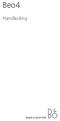 Beo4 Handleiding Inhoud De Beo4-afstandsbediening gebruiken, 3 De Beo4-knoppen in detail, 4 Dagelijkse en geavanceerde bediening met Beo4-knoppen De Beo4 aanpassen, 5 Een extra 'knop' toevoegen Extra 'knoppen'
Beo4 Handleiding Inhoud De Beo4-afstandsbediening gebruiken, 3 De Beo4-knoppen in detail, 4 Dagelijkse en geavanceerde bediening met Beo4-knoppen De Beo4 aanpassen, 5 Een extra 'knop' toevoegen Extra 'knoppen'
V 3.0. Handleiding Glashart Media Android applicatie
 V 3.0 Handleiding Glashart Media Android applicatie Alle mogelijkheden van de Glashart Media app:* - Een persoonlijk overzicht: het 'dashboard' - Meerdere Set-Top boxen kunnen gekoppeld worden (woonkamer,
V 3.0 Handleiding Glashart Media Android applicatie Alle mogelijkheden van de Glashart Media app:* - Een persoonlijk overzicht: het 'dashboard' - Meerdere Set-Top boxen kunnen gekoppeld worden (woonkamer,
V 2.0. Handleiding Glashart Media Android applicatie
 V 2.0 Handleiding Glashart Media Android applicatie Alle mogelijkheden van de Glashart Media app:* - Een persoonlijk overzicht: het 'dashboard' - Meerdere Set-Top boxen kunnen gekoppeld worden (woonkamer,
V 2.0 Handleiding Glashart Media Android applicatie Alle mogelijkheden van de Glashart Media app:* - Een persoonlijk overzicht: het 'dashboard' - Meerdere Set-Top boxen kunnen gekoppeld worden (woonkamer,
BeoRemote One. BeoRemote One BT
 BeoRemote One BeoRemote One BT Geachte klant, Deze bedieningshandleiding bevat extra informatie over uw BeoRemote One en beschrijft functies en kenmerken in detail. U vindt hier bijvoorbeeld meer informatie
BeoRemote One BeoRemote One BT Geachte klant, Deze bedieningshandleiding bevat extra informatie over uw BeoRemote One en beschrijft functies en kenmerken in detail. U vindt hier bijvoorbeeld meer informatie
Download de WAE Music app
 NEDERLANDS 3 5 12 2 6 1 8 7 9 10 11 13 4 1. Laad de speaker volledig op voor eerste gebruik Laad de WAE Outdoor 04Plus FM speaker volledig op voordat u hem de eerste keer gebruikt. Sluit de micro-usb connector
NEDERLANDS 3 5 12 2 6 1 8 7 9 10 11 13 4 1. Laad de speaker volledig op voor eerste gebruik Laad de WAE Outdoor 04Plus FM speaker volledig op voordat u hem de eerste keer gebruikt. Sluit de micro-usb connector
BeoVision 10. Handleiding
 BeoVision 10 Handleiding Inhoud Menuoverzicht, 3 Hier vindt u een overzicht van de schermmenu's. Navigeren in menu's, 4 Hier leest u hoe u de verschillende afstandsbedieningen kunt gebruiken voor het bedienen
BeoVision 10 Handleiding Inhoud Menuoverzicht, 3 Hier vindt u een overzicht van de schermmenu's. Navigeren in menu's, 4 Hier leest u hoe u de verschillende afstandsbedieningen kunt gebruiken voor het bedienen
Bekijk het PC-beeld op de televisie! BELANGRIJKE INFORMATIE voor Europese klanten. De PC op een televisie of videorecorder aansluiten
 TV Out gebruiken Bekijk het PC-beeld op de televisie! Uw nieuwe RAGE 128-grafische kaart beschikt over de voorziening TV Out. Sluit uw nieuwe kaart eenvoudigweg op een televisie en/of monitor aan. U kunt
TV Out gebruiken Bekijk het PC-beeld op de televisie! Uw nieuwe RAGE 128-grafische kaart beschikt over de voorziening TV Out. Sluit uw nieuwe kaart eenvoudigweg op een televisie en/of monitor aan. U kunt
BeoSound 9000. Bedieningshandleiding
 BeoSound 9000 Bedieningshandleiding BeoVision Avant Guide BeoVision Avant Reference book Inhoud van de bedieningshandleiding 3 U hebt de beschikking over twee boekjes die u helpen vertrouwd te raken met
BeoSound 9000 Bedieningshandleiding BeoVision Avant Guide BeoVision Avant Reference book Inhoud van de bedieningshandleiding 3 U hebt de beschikking over twee boekjes die u helpen vertrouwd te raken met
Softwaregeschiedenis. OPMERKING: Elke versie bevat alle oplossingen voor problemen die in eerdere versies zijn opgenomen.
 Softwaregeschiedenis OPMERKING: Elke versie bevat alle oplossingen voor problemen die in eerdere versies zijn opgenomen. In de nieuwste software worden de onderstaande problemen opgelost: Q5551_0.14.104.0
Softwaregeschiedenis OPMERKING: Elke versie bevat alle oplossingen voor problemen die in eerdere versies zijn opgenomen. In de nieuwste software worden de onderstaande problemen opgelost: Q5551_0.14.104.0
versie 112014 Handleiding Toon met Philips Hue
 versie 112014 Handleiding Toon met Philips Hue Inhoud 1. Toon met Philips Hue 4 2. Philips Hue koppelen met Toon 5 3. Philips Hue bedienen met Toon 9 4. Philips Hue verwijderen uit Toon 15 5. Philips
versie 112014 Handleiding Toon met Philips Hue Inhoud 1. Toon met Philips Hue 4 2. Philips Hue koppelen met Toon 5 3. Philips Hue bedienen met Toon 9 4. Philips Hue verwijderen uit Toon 15 5. Philips
Een Net2 Entry Monitor configureren
 Een Entry Monitor configureren Overzicht De Entry monitor is een audio / videomonitor en wordt gebruikt om op afstand te communiceren met bezoekers. Het wordt gevoed door middel van Power over Ethernet
Een Entry Monitor configureren Overzicht De Entry monitor is een audio / videomonitor en wordt gebruikt om op afstand te communiceren met bezoekers. Het wordt gevoed door middel van Power over Ethernet
** Deze functies zijn alleen beschikbaar voor klanten die beschikken over een digitale ontvanger met harddisk recorder.
 Handleiding Glashart Media IPad applicatie Alle mogelijkheden van de Glashart Media app:* - Een persoonlijk overzicht: het 'dashboard' - Meerdere Set-Top boxen kunnen gekoppeld worden (woonkamer, slaapkamer)
Handleiding Glashart Media IPad applicatie Alle mogelijkheden van de Glashart Media app:* - Een persoonlijk overzicht: het 'dashboard' - Meerdere Set-Top boxen kunnen gekoppeld worden (woonkamer, slaapkamer)
Inhoud van de handleiding
 BeoSound 3000 Guide BeoSound 3000 Reference book Inhoud van de handleiding 3 U hebt de beschikking over twee boekjes die u helpen zich vertrouwd te maken met uw Bang & Olufsen-product. De Het bedie- referentiehandboeningshandleiding
BeoSound 3000 Guide BeoSound 3000 Reference book Inhoud van de handleiding 3 U hebt de beschikking over twee boekjes die u helpen zich vertrouwd te maken met uw Bang & Olufsen-product. De Het bedie- referentiehandboeningshandleiding
BeoSound Handleiding
 BeoSound 3000 Handleiding BeoSound 3000 Guide BeoSound 3000 Reference book Inhoud van de handleiding 3 U hebt de beschikking over twee boekjes die u helpen vertrouwd te raken met uw Bang & Olufsen-product.
BeoSound 3000 Handleiding BeoSound 3000 Guide BeoSound 3000 Reference book Inhoud van de handleiding 3 U hebt de beschikking over twee boekjes die u helpen vertrouwd te raken met uw Bang & Olufsen-product.
De Konftel 250 Korte handleiding
 Conference phones for every situation De Konftel 250 Korte handleiding NEDERLANDS Beschrijving De Konftel 250 is een conferentietelefoon die kan worden aangesloten op analoge telefoonaansluitingen. Zie
Conference phones for every situation De Konftel 250 Korte handleiding NEDERLANDS Beschrijving De Konftel 250 is een conferentietelefoon die kan worden aangesloten op analoge telefoonaansluitingen. Zie
InterVideo Home Theater Snel op weg-gids Welkom bij InterVideo Home Theater!
 InterVideo Home Theater Snel op weg-gids Welkom bij InterVideo Home Theater! InterVideo Home Theater is een complete oplossing voor digitaal entertainment om tv te kijken en op te nemen, foto's te bekijken
InterVideo Home Theater Snel op weg-gids Welkom bij InterVideo Home Theater! InterVideo Home Theater is een complete oplossing voor digitaal entertainment om tv te kijken en op te nemen, foto's te bekijken
Snel aan de slag Installatiegids (versie 1.0)
 Internet Control Station Kijk regelmatig op www.klikaanklikuit.nl voor updates Snel aan de slag Installatiegids (versie 1.0) ICS-1000 Het grootste gemak in draadloos schakelen. Eenvoudig uit te breiden
Internet Control Station Kijk regelmatig op www.klikaanklikuit.nl voor updates Snel aan de slag Installatiegids (versie 1.0) ICS-1000 Het grootste gemak in draadloos schakelen. Eenvoudig uit te breiden
DOWNLOADED FROM WWW.BEOINFO.NL - SECOND LIFE BANG & OLUFSEN. BeoVision 7. Handleiding NOT FOR USE AT OTHER WEBSITES THEN WWW.BEOINFO.
 BeoVision 7 Handleiding De bedieningshandleiding en het referentiehandboek Deze bedieningshandleiding bevat alle nodige informatie over het dagelijkse gebruik van uw Bang & Olufsen-product. Het referentiehandboek
BeoVision 7 Handleiding De bedieningshandleiding en het referentiehandboek Deze bedieningshandleiding bevat alle nodige informatie over het dagelijkse gebruik van uw Bang & Olufsen-product. Het referentiehandboek
BeoCom 2. Bedieningshandleiding
 BeoCom 2 Bedieningshandleiding Voordat u begint Deze handleiding bevat aanwijzingen voor het instellen en gebruiken van de handset BeoCom 2 in combinatie met een BeoLinebasisstation. U kunt de handset
BeoCom 2 Bedieningshandleiding Voordat u begint Deze handleiding bevat aanwijzingen voor het instellen en gebruiken van de handset BeoCom 2 in combinatie met een BeoLinebasisstation. U kunt de handset
XBMC / KODI Speler. 1. Uitpakken en aansluiten. 2. Afstandsbediening leren kennen. 3. Opstarten. 4. Internet instellen. 5.
 Pagina 1 van 24 Pagina 2 van 24 XBMC / KODI Speler 1. Uitpakken en aansluiten 2. Afstandsbediening leren kennen 3. Opstarten 4. Internet instellen 5. In gebruik nemen 6. Een film of serie aanze en 7. XBMC
Pagina 1 van 24 Pagina 2 van 24 XBMC / KODI Speler 1. Uitpakken en aansluiten 2. Afstandsbediening leren kennen 3. Opstarten 4. Internet instellen 5. In gebruik nemen 6. Een film of serie aanze en 7. XBMC
www.playnowbox.nl Pagina 1 van 24
 www.playnowbox.nl Pagina 1 van 24 Pagina 2 van 24 PlayNow Box 1. Uitpakken en aansluiten 2. Afstandsbediening leren kennen 3. Opstarten 4. Internet instellen 5. In gebruik nemen 6. Een film of serie aanze
www.playnowbox.nl Pagina 1 van 24 Pagina 2 van 24 PlayNow Box 1. Uitpakken en aansluiten 2. Afstandsbediening leren kennen 3. Opstarten 4. Internet instellen 5. In gebruik nemen 6. Een film of serie aanze
BeoSound 4. Aanvulling
 BeoSound 4 Aanvulling Menusysteem Deze aanvulling bevat correcties voor uw BeoSound 4-handleiding. Dankzij nieuwe software is uw muzieksysteem nu uitgerust met nieuwe functies. Het menusysteem is gewijzigd
BeoSound 4 Aanvulling Menusysteem Deze aanvulling bevat correcties voor uw BeoSound 4-handleiding. Dankzij nieuwe software is uw muzieksysteem nu uitgerust met nieuwe functies. Het menusysteem is gewijzigd
Handleiding HBO GO V.2
 Handleiding HBO GO V.2 Inhoudsopgave: Inhoudsopgave 2 Ophalen HBO GO Ipad applicatie in de App Store. 3 Ophalen HBO GO Android Tablet applicatie in de Google Play Store.. 4 HBO GO Registreren en Inloggen..
Handleiding HBO GO V.2 Inhoudsopgave: Inhoudsopgave 2 Ophalen HBO GO Ipad applicatie in de App Store. 3 Ophalen HBO GO Android Tablet applicatie in de Google Play Store.. 4 HBO GO Registreren en Inloggen..
DOWNLOADED FROM WWW.BEOINFO.NL - SECOND LIFE BANG & OLUFSEN. BeoVision 8. Referentiehandboek NOT FOR USE AT OTHER WEBSITES THEN WWW.BEOINFO.
 BeoVision 8 Referentiehandboek 3 Inhoud van het referentiehandboek De inhoud van dit referentiehandboek is in meerdere hoofdstukken onderverdeeld. Elk hoofdstuk begint met zijn eigen gedetailleerde inhoudsopgave
BeoVision 8 Referentiehandboek 3 Inhoud van het referentiehandboek De inhoud van dit referentiehandboek is in meerdere hoofdstukken onderverdeeld. Elk hoofdstuk begint met zijn eigen gedetailleerde inhoudsopgave
DAT DOE JE GEWOON ZELF! Installatiehandleiding Digitale TV-ontvanger
 DAT DOE JE GEWOON ZELF! Installatiehandleiding Digitale TV-ontvanger INHOUD Nog even en je kunt tv-kijken Stap 1: heb je alles? 4 Stap 2: de smartcard installeren 5 Stap 3: de antenne neerzetten 6 Stap
DAT DOE JE GEWOON ZELF! Installatiehandleiding Digitale TV-ontvanger INHOUD Nog even en je kunt tv-kijken Stap 1: heb je alles? 4 Stap 2: de smartcard installeren 5 Stap 3: de antenne neerzetten 6 Stap
DOWNLOADED FROM WWW.BEOINFO.NL - SECOND LIFE BANG & OLUFSEN. BeoVision 7. Referentiehandboek NOT FOR USE AT OTHER WEBSITES THEN WWW.BEOINFO.
 BeoVision 7 Referentiehandboek Inhoud van het referentiehandboek De inhoud van dit referentiehandboek is in meerdere hoofdstukken onderverdeeld. Elk hoofdstuk begint met zijn eigen gedetailleerde inhoudsopgave
BeoVision 7 Referentiehandboek Inhoud van het referentiehandboek De inhoud van dit referentiehandboek is in meerdere hoofdstukken onderverdeeld. Elk hoofdstuk begint met zijn eigen gedetailleerde inhoudsopgave
Handleiding TV menu April 2011
 Handleiding TV menu April 2011 Inhoudsopgave: Inhoudsopgave... 1 Inleiding... 4 Televisie menu... 7 Radio menu... 9 MiniGids... 11 Talen en Ondertiteling... 14 TV Gids... 15 Programma informatie oproepen...
Handleiding TV menu April 2011 Inhoudsopgave: Inhoudsopgave... 1 Inleiding... 4 Televisie menu... 7 Radio menu... 9 MiniGids... 11 Talen en Ondertiteling... 14 TV Gids... 15 Programma informatie oproepen...
HANDLEIDING STREAM BOX
 HANDLEIDING STREAM BOX 1 Inhoud 1. Algemene informatie... 3 2. Eerste gebruik... 3 2.1 De afstandsbediening... 3 3 De stream software installeren... 4 2. Stream box koppelen aan uw Wifi-netwerk... 8 3.
HANDLEIDING STREAM BOX 1 Inhoud 1. Algemene informatie... 3 2. Eerste gebruik... 3 2.1 De afstandsbediening... 3 3 De stream software installeren... 4 2. Stream box koppelen aan uw Wifi-netwerk... 8 3.
Gebruikershandleiding TV-ontvanger. Versie: Oktober 2017 Onder voorbehoud van wijzigingen Aan dit overzicht kunnen geen rechten worden ontleend
 Gebruikershandleiding TV-ontvanger Versie: Oktober 2017 Onder voorbehoud van wijzigingen Aan dit overzicht kunnen geen rechten worden ontleend VOORKANT TV-ONTVANGER Op de voorkant van de TV-ontvanger kunnen
Gebruikershandleiding TV-ontvanger Versie: Oktober 2017 Onder voorbehoud van wijzigingen Aan dit overzicht kunnen geen rechten worden ontleend VOORKANT TV-ONTVANGER Op de voorkant van de TV-ontvanger kunnen
Inhoud. Geachte klant, 4 Afstandsbediening 5. Basisbediening 7. Uw televisie installeren 11. Menu Instellingen 45 Beeldinstellingen 46
 Inhoud Version 1.1-1607 Geachte klant, 4 Afstandsbediening 5 Uw afstandsbediening gebruiken 5 BeoRemote App 6 Basisbediening 7 Bedieningshandleidingen 7 Menubediening 7 Bediening met de afstandsbediening
Inhoud Version 1.1-1607 Geachte klant, 4 Afstandsbediening 5 Uw afstandsbediening gebruiken 5 BeoRemote App 6 Basisbediening 7 Bedieningshandleidingen 7 Menubediening 7 Bediening met de afstandsbediening
Hallo, laten we beginnen. Sound Rise Draadloze Speaker & Wekkerklok
 Hallo, laten we beginnen. Sound Rise Draadloze Speaker & Wekkerklok Welkom bij uw nieuwe Sound Rise! Wij hebben Sound Rise ontwikkeld voor muziekliefhebbers zoals u. Begin de dag met uw favoriete muziek,
Hallo, laten we beginnen. Sound Rise Draadloze Speaker & Wekkerklok Welkom bij uw nieuwe Sound Rise! Wij hebben Sound Rise ontwikkeld voor muziekliefhebbers zoals u. Begin de dag met uw favoriete muziek,
Vodafone Thuis TV App
 Vodafone Thuis TV App Gebruikershandleiding Vodafone Thuis TV App Inhoudsopgave 1. Ondersteuning 3 2. Installeren van de TV App 4 3. Verbind de Thuis TV App met je Interactieve Box 4 4. Het gebruik van
Vodafone Thuis TV App Gebruikershandleiding Vodafone Thuis TV App Inhoudsopgave 1. Ondersteuning 3 2. Installeren van de TV App 4 3. Verbind de Thuis TV App met je Interactieve Box 4 4. Het gebruik van
Handleiding Multiscreen TV
 Handleiding Multiscreen TV Met Multiscreen TV kunt u televisiekijken op uw tablet, smartphone, laptop en pc. INHOUDSOPGAVE Multiscreen TV gebruikersnaam en wachtwoord ophalen... 2 Multiscreen TV installeren
Handleiding Multiscreen TV Met Multiscreen TV kunt u televisiekijken op uw tablet, smartphone, laptop en pc. INHOUDSOPGAVE Multiscreen TV gebruikersnaam en wachtwoord ophalen... 2 Multiscreen TV installeren
Novell Messenger 3.0.1 Mobiel Snel aan de slag
 Novell Messenger 3.0.1 Mobiel Snel aan de slag Mei 2015 Novell Messenger 3.0.1 en later is beschikbaar voor uw ondersteunde mobiele ios-, Android- BlackBerry-apparaat. Omdat u op meerdere locaties tegelijkertijd
Novell Messenger 3.0.1 Mobiel Snel aan de slag Mei 2015 Novell Messenger 3.0.1 en later is beschikbaar voor uw ondersteunde mobiele ios-, Android- BlackBerry-apparaat. Omdat u op meerdere locaties tegelijkertijd
Magic Remote GEBRUIKERSHANDLEIDING
 GEBRUIKERSHANDLEIDING Magic Remote Lees deze handleiding zorgvuldig door voordat u de afstandsbediening gebruikt en bewaar de handleiding om deze naderhand te kunnen raadplegen. AN-MR650A www.lg.com ACCESSOIRES
GEBRUIKERSHANDLEIDING Magic Remote Lees deze handleiding zorgvuldig door voordat u de afstandsbediening gebruikt en bewaar de handleiding om deze naderhand te kunnen raadplegen. AN-MR650A www.lg.com ACCESSOIRES
Elbo Technology BV Versie 1.1 Juni 2012. Gebruikershandleiding PassanSoft
 Versie 1.1 Juni 2012 Gebruikershandleiding PassanSoft Versie 1.1 Juni 2012 2 Inhoud: Opstart scherm PassanSoft... 1 Het hoofdmenu van PassanSoft wordt geopend... 4 Verklaring extra knoppen weergegeven
Versie 1.1 Juni 2012 Gebruikershandleiding PassanSoft Versie 1.1 Juni 2012 2 Inhoud: Opstart scherm PassanSoft... 1 Het hoofdmenu van PassanSoft wordt geopend... 4 Verklaring extra knoppen weergegeven
Quick Guide WEB EDITION
 RSE Quick Guide WEB EDITION REAR SEAT ENTERTAINMENT SYSTEM DUAL SCREEN Uw auto is voorzien van een exclusief multimediasysteem. Het Rear Seat Entertainment System (dat verder wordt aangeduid als het RSE-systeem)
RSE Quick Guide WEB EDITION REAR SEAT ENTERTAINMENT SYSTEM DUAL SCREEN Uw auto is voorzien van een exclusief multimediasysteem. Het Rear Seat Entertainment System (dat verder wordt aangeduid als het RSE-systeem)
Start de applicatie op om naar het inlogscherm te gaan. Onthoudt mijn gegevens
 iphone app - Users Users - iphone App Deze Paxton applicatie is gratis verkrijgbaar in de App Store. Deze applicatie is ontwikkeld om gebruikt te worden op elk ios apparaat versie 5.1 of hoger en is uitgevoerd
iphone app - Users Users - iphone App Deze Paxton applicatie is gratis verkrijgbaar in de App Store. Deze applicatie is ontwikkeld om gebruikt te worden op elk ios apparaat versie 5.1 of hoger en is uitgevoerd
Korte handleiding GoTalk NOW voor ipad
 Korte handleiding GoTalk NOW voor ipad 1 2 3 4 5 6 Als je de app opent zie je 7 knoppen: 1. GoTalk now logo: Als je hierop klikt kan je van de ene naar de andere ipad bladen overzetten (binnen een Wifi-netwerk).
Korte handleiding GoTalk NOW voor ipad 1 2 3 4 5 6 Als je de app opent zie je 7 knoppen: 1. GoTalk now logo: Als je hierop klikt kan je van de ene naar de andere ipad bladen overzetten (binnen een Wifi-netwerk).
InteGra Gebruikershandleiding 1
 InteGra Gebruikershandleiding 1 Algemeen Met dank voor de keuze van dit product aangeboden door SATEL. Hoge kwaliteit en vele functies met een simpele bediening zijn de voordelen van deze inbraak alarmcentrale.
InteGra Gebruikershandleiding 1 Algemeen Met dank voor de keuze van dit product aangeboden door SATEL. Hoge kwaliteit en vele functies met een simpele bediening zijn de voordelen van deze inbraak alarmcentrale.
Google Drive: uw bestanden openen en ordenen
 Google Drive: uw bestanden openen en ordenen Gebruik Google Drive om vanaf elke gewenste locatie uw bestanden, mappen, Google-documenten, Google-spreadsheets en Google-presentaties op te slaan en te openen.
Google Drive: uw bestanden openen en ordenen Gebruik Google Drive om vanaf elke gewenste locatie uw bestanden, mappen, Google-documenten, Google-spreadsheets en Google-presentaties op te slaan en te openen.
DOWNLOADED FROM WWW.BEOINFO.NL - SECOND LIFE BANG & OLUFSEN. BeoVision 9. Bedieningshandleiding NOT FOR USE AT OTHER WEBSITES THEN WWW.BEOINFO.
 BeoVision 9 Bedieningshandleiding De bedieningshandleiding en het referentiehandboek Deze bedieningshandleiding bevat alle nodige informatie over het dagelijkse gebruik van uw Bang & Olufsen-product. Het
BeoVision 9 Bedieningshandleiding De bedieningshandleiding en het referentiehandboek Deze bedieningshandleiding bevat alle nodige informatie over het dagelijkse gebruik van uw Bang & Olufsen-product. Het
DOWNLOADED FROM - SECOND LIFE BANG & OLUFSEN
 2 V O O R D A T U B E G I N T... Wanneer U de BeoLink Video set installeert bevelen wij U deze volgorde aan: 1 Schakel alle apparatuur uit en neem de stekkers uit het stopcontact. 2 Installeer de set.
2 V O O R D A T U B E G I N T... Wanneer U de BeoLink Video set installeert bevelen wij U deze volgorde aan: 1 Schakel alle apparatuur uit en neem de stekkers uit het stopcontact. 2 Installeer de set.
GoTalk Now voor ipad. Korte Nederlandstalige handleiding. aangeboden door www.praatapps.nl
 GoTalk Now voor ipad Korte Nederlandstalige handleiding aangeboden door www.praatapps.nl START 1 2 3 4 5 6 7 (naam) (naam) Als je de app opent zie je 7 knoppen: 1. GoTalk now logo: Als je hierop klikt
GoTalk Now voor ipad Korte Nederlandstalige handleiding aangeboden door www.praatapps.nl START 1 2 3 4 5 6 7 (naam) (naam) Als je de app opent zie je 7 knoppen: 1. GoTalk now logo: Als je hierop klikt
MCT Kleuren televisie met ingebouwde DVD speler MCT-2177
 MCT-2177 21 Kleuren televisie met ingebouwde DVD speler MCT-2177 1. Luidsprekers 2. Aan/uit knop 3. Infrarood sensor 4. Kanaal keuze toets 5. Volume knop 6. TV menu toets 7. TV/AV/DVD keuze toets 8. Openen/sluiten
MCT-2177 21 Kleuren televisie met ingebouwde DVD speler MCT-2177 1. Luidsprekers 2. Aan/uit knop 3. Infrarood sensor 4. Kanaal keuze toets 5. Volume knop 6. TV menu toets 7. TV/AV/DVD keuze toets 8. Openen/sluiten
De foutmelding "Philips server not found" (Philips-server niet gevonden) wordt weergegeven op het scherm wanneer u Net TV opent.
 Softwaregeschiedenis OPMERKING: Elke versie bevat alle oplossingen voor problemen die in eerdere versies zijn opgenomen. In de nieuwste software worden de onderstaande problemen opgelost: Q5551_0.140.47.0
Softwaregeschiedenis OPMERKING: Elke versie bevat alle oplossingen voor problemen die in eerdere versies zijn opgenomen. In de nieuwste software worden de onderstaande problemen opgelost: Q5551_0.140.47.0
Uw gebruiksaanwijzing. LENCO MES-221 http://nl.yourpdfguides.com/dref/2321283
 U kunt de aanbevelingen in de handleiding, de technische gids of de installatie gids voor LENCO MES-221. U vindt de antwoorden op al uw vragen over de LENCO MES-221 in de gebruikershandleiding (informatie,
U kunt de aanbevelingen in de handleiding, de technische gids of de installatie gids voor LENCO MES-221. U vindt de antwoorden op al uw vragen over de LENCO MES-221 in de gebruikershandleiding (informatie,
DOWNLOADED FROM WWW.BEOINFO.NL - SECOND LIFE BANG & OLUFSEN HDR 2. Bedieningshandleiding NOT FOR USE AT OTHER WEBSITES THEN WWW.BEOINFO.
 HDR 2 Bedieningshandleiding Inhoudsopgave 3 Inleiding tot de harddiskrecorder en Beo4, 4 Hier leest u hoe u de harddiskrecorder met de Beo4-afstandsbediening bedient en hoe u de menu s op het televisiescherm
HDR 2 Bedieningshandleiding Inhoudsopgave 3 Inleiding tot de harddiskrecorder en Beo4, 4 Hier leest u hoe u de harddiskrecorder met de Beo4-afstandsbediening bedient en hoe u de menu s op het televisiescherm
Aan de slag. Deze snelgids is voor de ClickToPhone software versie 83 of hoger.
 Aan de slag Deze snelgids omschrijft hoe de ClickToPhone software moet worden geïnstalleerd, de Bluetooth hardware met de telefoon moet worden gekoppeld en hoe een gebruikersniveau moet worden gekozen.
Aan de slag Deze snelgids omschrijft hoe de ClickToPhone software moet worden geïnstalleerd, de Bluetooth hardware met de telefoon moet worden gekoppeld en hoe een gebruikersniveau moet worden gekozen.
HANDLEIDING GRATIS STREAM BOX
 HANDLEIDING GRATIS STREAM BOX 1 Inhoud Algemene informatie... 3 1. Eerste Gebruik... 3 2. Stream box koppelen aan uw Wifi-netwerk 7 3. Streambox verbinden met internetkabel... 8 4. Schermverhouding aanpassen...
HANDLEIDING GRATIS STREAM BOX 1 Inhoud Algemene informatie... 3 1. Eerste Gebruik... 3 2. Stream box koppelen aan uw Wifi-netwerk 7 3. Streambox verbinden met internetkabel... 8 4. Schermverhouding aanpassen...
De Konftel 300W Korte handleiding
 Conference phones for every situation De Konftel 300W Korte handleiding NEDERLANDS Beschrijving De Konftel 300W is een draadloze conferentietelefoon op batterijen, die kan worden aangesloten op DECT-systemen,
Conference phones for every situation De Konftel 300W Korte handleiding NEDERLANDS Beschrijving De Konftel 300W is een draadloze conferentietelefoon op batterijen, die kan worden aangesloten op DECT-systemen,
HANDLEIDING GRATIS STREAM BOX
 HANDLEIDING GRATIS STREAM BOX 1 Inhoud Algemene informatie... 3 1. Eerste Gebruik... 3 2. Stream box koppelen aan uw Wifi-netwerk 7 3. Streambox verbinden met internetkabel... 8 4. Schermverhouding aanpassen...
HANDLEIDING GRATIS STREAM BOX 1 Inhoud Algemene informatie... 3 1. Eerste Gebruik... 3 2. Stream box koppelen aan uw Wifi-netwerk 7 3. Streambox verbinden met internetkabel... 8 4. Schermverhouding aanpassen...
Internet Video Deurbel. SNELSTART Gebruikersopties Handleiding voor de App
 Internet Video Deurbel SNELSTART Gebruikersopties Handleiding voor de App In deze handleiding worden alle functies uitgelegd om u wegwijs te maken van ons product. Door middel van foto s proberen we alles
Internet Video Deurbel SNELSTART Gebruikersopties Handleiding voor de App In deze handleiding worden alle functies uitgelegd om u wegwijs te maken van ons product. Door middel van foto s proberen we alles
Handleiding XML Leesprogramma versie 2.0
 Handleiding XML Leesprogramma versie 2.0 Een uitgave van Dedicon Postbus 24 5360 AA GRAVE Tel.: (0486) 486 486 Fax: (0486) 476 535 1 Inhoudsopgave 1. Installatie... 3 2. De-installatie... 3 3. Starten
Handleiding XML Leesprogramma versie 2.0 Een uitgave van Dedicon Postbus 24 5360 AA GRAVE Tel.: (0486) 486 486 Fax: (0486) 476 535 1 Inhoudsopgave 1. Installatie... 3 2. De-installatie... 3 3. Starten
Solcon TV menu. Uitgebreide handleiding. Amino A140. TV-ontvanger. solcon.nl
 Solcon TV menu Amino A140 TV-ontvanger Uitgebreide handleiding solcon.nl 2 INHOUD 1. Specificaties Amino A140 4 1.1 Gegevens 4 1.2 Aansluitschema Amino A140 5 2. Functies van de afstandsbediening 6 3.
Solcon TV menu Amino A140 TV-ontvanger Uitgebreide handleiding solcon.nl 2 INHOUD 1. Specificaties Amino A140 4 1.1 Gegevens 4 1.2 Aansluitschema Amino A140 5 2. Functies van de afstandsbediening 6 3.
Handleiding. Set-Top Box HD Set-Top Box HD met opname
 Handleiding. Set-Top Box HD Set-Top Box HD met opname US Amino Communications Ltd Lees op uw gemak eerst deze handleiding door! Inhoudsopgave. 4. Start omzetting 5. Omzetten Set-Top Box HD 6. Omzetten
Handleiding. Set-Top Box HD Set-Top Box HD met opname US Amino Communications Ltd Lees op uw gemak eerst deze handleiding door! Inhoudsopgave. 4. Start omzetting 5. Omzetten Set-Top Box HD 6. Omzetten
Ladibug Document Camera Image Software Gebruikershandleiding
 Ladibug Document Camera Image Software Gebruikershandleiding Inhoud 1. Introductie...2 2. Systeemvereisten...2 3. Ladibug installeren...3 4. Beginnen met de Ladibug te gebruiken...5 5. Bediening...6 5.1
Ladibug Document Camera Image Software Gebruikershandleiding Inhoud 1. Introductie...2 2. Systeemvereisten...2 3. Ladibug installeren...3 4. Beginnen met de Ladibug te gebruiken...5 5. Bediening...6 5.1
Innovative Growing Solutions. Datalogger DL-1. software-versie: 1.xx. Uitgifte datum: 01-09-2015 HANDLEIDING WWW.TECHGROW.NL
 Innovative Growing Solutions Datalogger DL-1 software-versie: 1.xx Uitgifte datum: 01-09-2015 HANDLEIDING WWW.TECHGROW.NL DL-1 Datalogger gebruikershandleiding Bedankt voor het aanschaffen van de TechGrow
Innovative Growing Solutions Datalogger DL-1 software-versie: 1.xx Uitgifte datum: 01-09-2015 HANDLEIDING WWW.TECHGROW.NL DL-1 Datalogger gebruikershandleiding Bedankt voor het aanschaffen van de TechGrow
TV Menu V4 (rev 1) TV Menu
 TV Menu V4 (rev 1) TV Menu Inhoudsopgave: Inhoudsopgave 1 Inleiding 3 Televisie menu. 6 Radio menu. 8 MiniGids. 10 Talen en Ondertiteling... 14 TV Gids. 15 Programma informatie oproepen. 24 Kiezen en Kijken...
TV Menu V4 (rev 1) TV Menu Inhoudsopgave: Inhoudsopgave 1 Inleiding 3 Televisie menu. 6 Radio menu. 8 MiniGids. 10 Talen en Ondertiteling... 14 TV Gids. 15 Programma informatie oproepen. 24 Kiezen en Kijken...
BeoSound 5 Encore. Handleiding
 BeoSound 5 Encore Handleiding Geachte klant, Deze handleiding bevat extra informatie over uw product en beschrijft bepaalde kenmerken en functies uit de gids Aan de slag gedetailleerder. U vindt hier onder
BeoSound 5 Encore Handleiding Geachte klant, Deze handleiding bevat extra informatie over uw product en beschrijft bepaalde kenmerken en functies uit de gids Aan de slag gedetailleerder. U vindt hier onder
Harmony Touch Handleiding
 Harmony Touch Handleiding Harmony Touch: Inhoudsopgave De Harmony Touch in een oogopslag 1 Zo werkt uw Harmony Touch 1 Apparaten 1 Activiteiten 1 Ingangen 1 Favorieten 2 Myharmony.com 2 Ken uw Harmony
Harmony Touch Handleiding Harmony Touch: Inhoudsopgave De Harmony Touch in een oogopslag 1 Zo werkt uw Harmony Touch 1 Apparaten 1 Activiteiten 1 Ingangen 1 Favorieten 2 Myharmony.com 2 Ken uw Harmony
DVB-S Installatie op Canal Digitaal gecertificeerde toestellen 2011
 DVB-S Installatie op Canal Digitaal gecertificeerde toestellen 2011 Onderwerp Pagina Belangrijke punten 2 3 Installatie Canal Digitaal Satelliet Digitale TV op SAMSUNG TV 5 10 Problemen oplossen 11 Voorbeeld
DVB-S Installatie op Canal Digitaal gecertificeerde toestellen 2011 Onderwerp Pagina Belangrijke punten 2 3 Installatie Canal Digitaal Satelliet Digitale TV op SAMSUNG TV 5 10 Problemen oplossen 11 Voorbeeld
DF-831 8 Digitale fotolijst Handleiding
 DF-831 8 Digitale fotolijst Handleiding Voor informatie en ondersteuning, www.lenco.eu 1. Aan de slag: Het uiterlijk bekijken: Sensor voor afstandsbediening 2. Knoppen en aansluitingen: (1). Menu/Terug;
DF-831 8 Digitale fotolijst Handleiding Voor informatie en ondersteuning, www.lenco.eu 1. Aan de slag: Het uiterlijk bekijken: Sensor voor afstandsbediening 2. Knoppen en aansluitingen: (1). Menu/Terug;
MyNice Welcome MyNice Welcome app to control your home
 MyNice Welcome MyNice Welcome app to control your home NL - Aanwijzingen en aanbevelingen voor installatie en gebruik ELEKTRISCHE AANSLUITINGEN NEDERLANDS Volledige en originele instructies INHOUDSOPGAVE
MyNice Welcome MyNice Welcome app to control your home NL - Aanwijzingen en aanbevelingen voor installatie en gebruik ELEKTRISCHE AANSLUITINGEN NEDERLANDS Volledige en originele instructies INHOUDSOPGAVE
Verbindingsgids (voor D-SLR-camera s) Nl
 SB7J01(1F)/ 6MB4121F-01 Verbindingsgids (voor D-SLR-camera s) Nl Inhoudsopgave Inleiding...2 De interface...2 Problemen met verbinden?...2 Meer over SnapBridge...2 Wat heeft u nodig...3 Wat SnapBridge
SB7J01(1F)/ 6MB4121F-01 Verbindingsgids (voor D-SLR-camera s) Nl Inhoudsopgave Inleiding...2 De interface...2 Problemen met verbinden?...2 Meer over SnapBridge...2 Wat heeft u nodig...3 Wat SnapBridge
Nederlands Hoofdstuk 1: Inleiding TVGo A31 TVGo A31 1.1 Inhoud van de verpakking
 81 Nederlands Hoofdstuk 1: Inleiding Deze nieuwe Genius TVGo A31 is het ideale medium om tv of video of naar uw TFT/LCD/CRT te kijken in tot 1280 x 1024 pixels. Met deze TV/Video-box kunt u om het even
81 Nederlands Hoofdstuk 1: Inleiding Deze nieuwe Genius TVGo A31 is het ideale medium om tv of video of naar uw TFT/LCD/CRT te kijken in tot 1280 x 1024 pixels. Met deze TV/Video-box kunt u om het even
DIT is TV Deluxe 4K aansluiten. HDMI kabel/aansluiting. B Internetkabel/aansluiting Geen internetkabel? Stel dan uw WiFi in (zie onderaan deze pagina)
 Welkom! Allereerst wensen wij u heel veel plezier met uw nieuwe DIT is TV Deluxe 4K. In deze korte welkomstbrochure leggen wij u stap voor stap uit hoe u alles aansluit. Veel kijkplezier gewenst! Het Dit
Welkom! Allereerst wensen wij u heel veel plezier met uw nieuwe DIT is TV Deluxe 4K. In deze korte welkomstbrochure leggen wij u stap voor stap uit hoe u alles aansluit. Veel kijkplezier gewenst! Het Dit
Point2Share handleiding eindgebruikers Window 8
 Point2Share handleiding eindgebruikers Window 8 Wat is Point2Share? Met Point2Share kunt u eenvoudig vergaderingen bijwonen georganiseerd door uw bedrijf waarbij u gebruik maakt van uw Windows 8 tablet
Point2Share handleiding eindgebruikers Window 8 Wat is Point2Share? Met Point2Share kunt u eenvoudig vergaderingen bijwonen georganiseerd door uw bedrijf waarbij u gebruik maakt van uw Windows 8 tablet
